Sony HT-ST9 7.1 csatornás hangprojektor Wi-Fi/Bluetooth® technológiával Használati útmutató
Add to My manuals64 Pages
advertisement
▼
Scroll to page 2
of
64
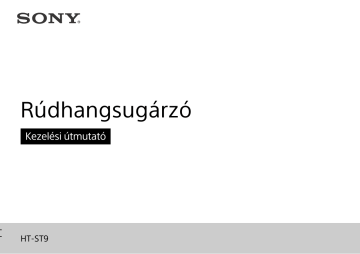
Rúdhangsugárzó Kezelési útmutató HT-ST9 FIGYELMEZTETÉS A készüléket nem szabad több oldalról zárt térben elhelyezni és működtetni (pl. könyvszekrényben vagy beépített fülkében). A tűzveszély megelőzése érdekében ne takarja el a készülék szellőzőnyílásait újságpapírral, terítővel, függönnyel stb. Ne tegye ki a készüléket nyílt láng (például égő gyertya) hatásának. A tűzeset és az áramütés elkerülése érdekében óvja a készüléket a rácseppenő és ráfröccsenő víztől, és soha ne tegyen folyadékkal teli edényt, például virágvázát a készülékre. Az európai vásárlók számára Megjegyzés a vásárlók számára: a következő információk csak az európai uniós irányelveket alkalmazó országokban eladott berendezésekre érvényesek. Ezt a terméket a Sony Corporation (címe: 1-7-1 Konan Minato-ku Tokyo, 108-0075 Japan) gyártotta vagy gyártatta. A termék európai uniós rendelkezéseknek való megfelelésével kapcsolatos kérdéseket címezze a hivatalos képviseletnek, Sony Deutschland GmbH, címe: Hedelfinger Strasse 61, 70327 Stuttgart, Németország. A szervizeléssel vagy garanciával kapcsolatos ügyekben forduljon a különálló szerviz- vagy garanciadokumentumokban megadott címekhez. Az egység mindaddig áram alatt van, amíg a tápkábel csatlakozóját nem húzza ki a konnektorból, még akkor is, ha maga az egység kikapcsolt állapotban van. A hálózati csatlakozóval választhatja le az egységet a hálózatról, ezért könnyen hozzáférhető hálózati aljzathoz csatlakoztassa az egységet. Ha bármilyen rendellenességet észlel az egység működésében, azonnal húzza ki a konnektorból. Az elemeket vagy elemeket tartalmazó készülékeket ne tegye olyan helyre, ahol sugárzó hőnek – például napfénynek vagy tűznek – vannak kitéve. Csak beltéri használatra. Javasolt kábelek A számítógéphez és/vagy perifériákhoz való csatlakoztatáskor megfelelően árnyékolt és földelt kábeleket kell használni. A Sony Corp. ezennel kijelenti, hogy ez a berendezés megfelel az 1999/5/EK irányelv alapvető követelményeinek és egyéb ide vonatkozó előírásainak. A részletekért keresse fel a következő URL-címet: http://www.compliance.sony.de/ Ezt a terméket a következő országokban való használatra tervezték. AT, BE, BG, HR, CY, CZ, DK, EE, FI, FR, DE, GR, HU, IS, IE, IT, LV, LI, LT, LU, MT, NL, NO, PL, PT, RO, SK, SI, ES, SE, CH, GB, AL, BA, MK, MD, RS, ME, Kosovo Az 5150–5350 MHz-es frekvenciatartomány csak fedett térben használható. Ezt a berendezést tesztelték, és 3 méternél rövidebb csatlakozókábel használata esetén az EMC szabályozásban megállapított határértéknek megfelelőnek minősítették. 2HU Feleslegessé vált elektromos és elektronikus berendezések hulladékként való eltávolítása (az Európai Unióra és egyéb, szelektív hulladékgyűjtési rendszerrel rendelkező európai országokra érvényes) Egyéb elemek esetén olvassa el az elemek biztonságos kicserélésére vonatkozó részt. Az elemeket adja le a megfelelő gyűjtőhelyen újrahasznosítás céljából. A termék vagy az elemek újrahasznosításával kapcsolatos további információkért forduljon a helyi illetékes szervekhez, a helyi hulladékgyűjtő szolgáltatóhoz vagy ahhoz az üzlethez, ahol a terméket megvásárolta. Ez a szimbólum a készüléken vagy a csomagolásán azt jelzi, hogy a terméket ne kezelje háztartási hulladékként. Kérjük, hogy az elektromos és elektronikai hulladék gyűjtésére kijelölt gyűjtőhelyen adja le. A feleslegessé vált termék helyes kezelésével segít megelőzni a környezet és az emberi egészség károsodását, amelyet a hulladékok nem megfelelő kezelése okozhat. Az anyagok újrahasznosítása segít a természeti erőforrások megőrzésében is. A termék újrahasznosításával kapcsolatos további információkért forduljon a helyi illetékes szervekhez, a helyi hulladékgyűjtő szolgáltatóhoz vagy ahhoz az üzlethez, ahol a terméket megvásárolta. Csak Európában A kimerült elemek hulladékként való eltávolítása (az Európai Unióra és egyéb, szelektív hulladékgyűjtési rendszerrel rendelkező európai országokra érvényes) Ez a jelölés az elemen vagy annak csomagolásán arra figyelmeztet, hogy az elemet ne kezelje háztartási hulladékként. Egyes elemeken ez a jelzés vegyjellel együtt van feltüntetve. A higany (Hg) vagy ólom (Pb) vegyjele akkor van feltüntetve, ha az elem több mint 0,0005% higanyt vagy több mint 0,004% ólmot tartalmaz. A feleslegessé vált elemek helyes kezelésével segít megelőzni a környezet és az emberi egészség károsodását, amelyet a hulladékok nem megfelelő kezelése okozhat. Az anyagok újrahasznosítása segít a természeti erőforrások megőrzésében is. Olyan termékek esetén, ahol biztonsági, hatékonysági és adatkezelési okok miatt állandó kapcsolat szükséges a beépített elemekkel, az elemek eltávolításához szakember szükséges. Az elemek szakszerű kezelése érdekében hasznos élettartamuk végén adja le őket a megfelelő hulladékgyűjtő vagy újrahasznosító telepen. 3HU A kezelési útmutatóról Az ebben a kezelési útmutatóban szereplő instrukciók a mellékelt távvezérlő kezelőszerveire vonatkoznak. Használhatja a rúdhangsugárzó kezelőszerveit is, ha azok neve azonos vagy hasonló a távvezérlőn találhatóval. Egyes illusztrációk elvi vázlat jellegűek, és eltérhetnek a konkrét terméktől. A tv képernyőjén megjelenő elemek változhatnak a területtől függően. Az alapértelmezett beállítás alá van húzva. A szögletes zárójelek között szereplő szöveg ([--]) a tv képernyőjén, míg a kettős idézőjelek között szereplő szöveg („–”) az előlapi kijelzőn jelenik meg. 4HU Tartalomjegyzék BLUETOOTH Funkciók Zenehallgatás BLUETOOTH-eszközről ................................. 11 Hanglejátszás a jelek BLUETOOTH-kompatibilis erősítőre történő átjátszásával ....................................... 13 Hálózati funkciók Üzembe helyezési útmutató Csatlakoztatás (különálló dokumentum) A kezelési útmutatóról .......................................................... 4 Hanglejátszás/műsor megtekintése Hanglejátszás tv-ről, Blu-ray Disc™ lejátszóról, kábeltévévevőről vagy műholdvevőről stb. ....................7 Zenehallgatás/fotók megjelenítése USB-eszközről ............. 8 Zenehallgatás BLUETOOTH-eszközről .................................. 8 Zene lejátszása, illetve fotók megjelenítése másik eszközökről a hálózati funkcióval ................................... 8 Hangszabályzás Hangeffektusok alkalmazása (Football mód stb.) .......................................................... 9 A DSEE HX funkció használata (Audio Codec fájlok létrehozása természetes hangminőséggel) ......................................10 Csatlakozás vezetékes hálózathoz ......................................15 Csatlakozás vezeték nélküli hálózathoz ..............................16 Zenefájlok lejátszása/fotók megtekintése otthoni hálózaton keresztül ........................................................16 Mobileszköz képének megjelenítése egy tv-n (Screen mirroring) ...........................................................18 Különféle online szolgáltatások igénybevétele (Music Services) ...............................................................18 Szerzői jog által védett 4K tartalmak megtekintése 4K tv-készülék csatlakoztatása ........................................... 20 4K eszközök csatlakoztatása ................................................ 21 Beállítások és módosítási lehetőségek A Setup képernyő használata ............................................. 22 A Beállítómenü használata ................................................. 29 folytatás 5HU Egyéb funkciók További információk A rendszer irányítása okostelefonnal vagy táblagéppel (SongPal) ......................................................................... 31 A Control for HDMI funkció használata a „BRAVIA” Sync technológiájú készülékekkel .......................................... 32 Multiplexalapú műsorok hangjának megszólaltatása (Dual Mono) ....................................................................34 A rúdhangsugárzón található gombok deaktiválása (Gyermekzár) ..................................................................34 A fényerő módosítása ..........................................................35 Energiatakarékos készenléti mód .......................................35 Az infravörös jelismétlő funkció bekapcsolása (ha nem sikerül vezérelni a tévékészüléket) .................35 A vezeték nélküli rendszer (mélysugárzó) további beállítása ...........................................................36 A rúdhangsugárzó szögének módosítása ..........................38 A rúdhangsugárzó elhelyezése falon ..................................38 A védőrács felszerelése .......................................................39 Óvintézkedések ................................................................... 40 Hibaelhárítás ....................................................................... 43 A készülék részei és kezelőszervei ..................................... 48 Lejátszható fájltípusok ......................................................... 51 Támogatott hangformátumok .............................................52 Műszaki adatok ....................................................................53 BLUETOOTH kommunikáció .................................................55 Tárgymutató .........................................................................57 VÉGFELHASZNÁLÓI LICENCSZERZŐDÉS .............................. 59 6HU Hanglejátszás/műsor megtekintése [Home Network] „H.Net” A tartalmat kiszolgálón tárolják [Music Services] „M.Serv” Az interneten elérhető zenei szolgáltatások tartalmai 1 2 Hasznos tanács Megnyomhatja továbbá a távvezérlő PAIRING és MIRRORING gombját a [Bluetooth Audio] és [Screen mirroring] kiválasztásához. Nyomja meg a HOME gombot. A televízió képernyőjén megjelenik a főmenü. A /// gombokkal válassza ki a kívánt bemenetet, majd nyomja meg a gombot. Használhatja a távvezérlő INPUT gombját is. [TV] „TV” Olyan eszköz (tv stb.), amely a tv (DIGITAL IN (TV)) aljzatához csatlakozik, illetve az Audio Return Channel funkcióval kompatibilis tv, amely a HDMI OUT (ARC) aljzathoz csatlakozik [HDMI1]/[HDMI2]/[HDMI3] „HDMI 1”/„HDMI 2”/„HDMI 3” A HDMI IN 1, HDMI IN 2 vagy HDMI IN 3 aljzathoz csatlakoztatott eszköz [Bluetooth Audio] „BT” BLUETOOTH-eszköz, amely támogatja a következőt: A2DP [Analog] „Analog” Az ANALOG IN aljzatokhoz csatlakoztatott eszköz [USB] „USB” Az (USB) porthoz csatlakoztatott USB-eszköz [Screen mirroring] „SCR M” Képernyőtükrözés-kompatibilis eszköz 7HU Hanglejátszás/műsor megtekintése Hanglejátszás tv-ről, Blu-ray Disc™ lejátszóról, kábeltévévevőről vagy műholdvevőről stb. Zenehallgatás/fotók megjelenítése USB-eszközről Zenehallgatás BLUETOOTH-eszközről A részletekről itt olvashat: „BLUETOOTH Funkciók” (11. oldal). Lejátszhat zenei fájlokat, illetve megtekinthet tárolt képeket egy csatlakoztatott USB-eszközről. A lejátszható fájltípusokra vonatkozó információkért lásd: „Lejátszható fájltípusok” (51. oldal). 1 2 Csatlakoztassa az USB-eszközt az (USB) porthoz. A csatlakoztatás előtt olvassa el az USB-eszköz kezelési útmutatóját. Nyomja meg a HOME gombot. A televízió képernyőjén megjelenik a főmenü. 3 A /// gombokkal válassza ki az [USB] elemet, majd nyomja meg a gombot. 4 Nyomja meg a / gombokat a kiválasztásához. 5 Válassza ki a kívánt tartalmat a /// és [Music] vagy [Photo] gombokkal. Megjegyzés Működés közben ne távolítsa el az USB-eszközt. Az adatvesztés és az USB-eszköz károsodásának elkerülése érdekében kapcsolja ki a rendszert az USB-eszköz csatlakoztatása vagy eltávolítása előtt. 8HU Zene lejátszása, illetve fotók megjelenítése másik eszközökről a hálózati funkcióval A részletekről itt olvashat: „Hálózati funkciók” (15. oldal). Hasznos tanács Hangszabályzás Emellett megnyomhatja a CLEARAUDIO+ gombot is a [ClearAudio+] kiválasztásához. A hangzáskép kiválasztása a beállítómenüből 1 Nyomja meg az OPTIONS és a / gombokat a [Sound Field] Kiválaszthatja a rendszer előre beprogramozott térhatású hangeffektusainak egyikét is, amelyek illeszkednek a különböző hangforrásokhoz. A hangzáskép kiválasztása Nyomja meg ismételten a SOUND FIELD gombot a lejátszás során. [ClearAudio+] A rendszer automatikusan kiválasztja a hangforrásnak megfelelő hangbeállítást. [Movie] A hangeffektusokat filmekhez optimalizálja a rendszer. Ez a mód megmutatja a hang tömörségét és gazdag kiterjedését. [Movie 2] A hangeffektusokat filmekhez optimalizálja a rendszer. Ez a mód úgy szólaltatja meg a hangot, mintha az körülölelné a hallgatót a háta mögül is. [Music] A hangeffektusokat zenéhez optimalizálja a rendszer. [Game Studio] A hangeffektusokat játékhoz optimalizálja a rendszer. [Music Arena] A hangeffektusok lehetővé teszik az élő koncertek egyedülálló hangzását, melyet a Sony exkluzív Audio DSP technológiája tesz lehetővé. [Standard] A hangeffektusokat az egyedi forrás alapján optimalizálja a rendszer. kiválasztásához, majd nyomja meg a gombot. 2 A / gombokkal válassza ki a kívánt hangzásképet, majd nyomja meg a gombot. A Football üzemmód funkció használata A rendszer hangeffektusokat hoz létre annak érdekében, hogy Önnek valódi stadionélményben legyen része az élő futballközvetítések megtekintése közben. Nyomja meg egymás után többször a FOOTBALL gombot a futballközvetítés megtekintése közben. [Narration On]: A stadionban hallható hanghatások felerősítésével olyan érzetet kelt, mintha Ön is a stadionban lenne. [Narration Off]: A stadionban hallható hanghatások felerősítése mellett csökkenti a közvetítő hangját, hogy Ön még inkább úgy érezze, mintha a stadionban lenne. [Off]: A futball mód kikapcsol. Megjegyzések A futball mód kiválasztását focimeccs-közvetítés megtekintése esetén javasoljuk. Ha természetellenes hangzást hall a [Narration Off] pont kiválasztásakor, használja a [Narration On] beállítást. A futball mód beállítása automatikusan [Off] olyankor, amikor a következőket végzi. – A rendszer kikapcsolása. – Nyomja meg valamelyik hangzáskép gombját (50. oldal). Ez a funkció nem támogatja a monó hangot. Ha a sztereó hang jelbemenetét észleli a rendszer, bekapcsol a Sony saját keverője a kiválasztott hangzáskép alapján. folytatás 9HU Hangszabályzás Hangeffektusok alkalmazása (Football mód stb.) Hasznos tanácsok Kiválaszthatja a [Football] lehetőséget is a beállítómenüből (29. oldal). rendelkezésre áll 5.1 csatornás hangfolyam, javasoljuk annak kiválasztását a tv-jén, kábeltévévevőjén vagy műholdvevőjén. Ha Az Éjszakai üzemmód funkció használata A rendszer kis hangerőn játssza le a hangot, minimális élethűségvesztés és tisztán érthető párbeszédek mellett. Nyomja meg ismételten a NIGHT gombot. [On]: Bekapcsolja az éjszakai üzemmódot. [Off]: Kikapcsolja az éjszakai üzemmódot. Hasznos tanács Kiválaszthatja a [Night] lehetőséget is a beállítómenüből (29. oldal). Érthetőbbé teszi a párbeszédeket. A Voice funkció használata Nyomja meg ismételten a VOICE gombot. [Type 1]: Standard [Type 2]: A párbeszédtartomány ki van emelve. [Type 3]: A rendszer kiemeli a párbeszédek frekvenciatartományát, valamint az idősek által nehezen kivehető tartományokat. Hasznos tanács Kiválaszthatja a [Voice] lehetőséget is a beállítómenüből (29. oldal). A DSEE HX funkció használata (Audio Codec fájlok létrehozása természetes hangminőséggel) A DSEE HX funkció a meglévő hangforrásokat közel nagyfelbontású hangminőséggé egészíti ki, és segítségével Ön úgy érezheti, mintha valóban a felvételt készítő stúdióban vagy a koncerten lenne. Ez a funkció csak akkor áll rendelkezésre, ha hangzásképként a [Music] van kiválasztva. Megjegyzések Csak a DSEE HX funkció finomhangzás-helyreállítási szolgáltatása alkalmazható a lossless tömörítést használó PCM hangforrásoknál. A DSEE HX funkció nem működik a DSD (DSDIFF, DSF) formátumú fájloknál. A fájl kibővül egy legfeljebb 96 kHz-es/24 bites megfelelőjére. A funkció a 44,1 kHz-es vagy 48 kHz-es kétcsatornás digitális bemeneti jelekkel működik együtt. Ez a funkció nem működik, ha az [Analog] beállítás van megadva. Ez a funkció nem működik, ha az [Transmitter] beállítás van megadva a [Bluetooth Mode] menüben. (24. oldal). 1 2 3 4 10HU Nyomja meg a HOME gombot. A televízió képernyőjén megjelenik a főmenü. A főmenüben válassza a lehetőséget. [Setup] - Válassza a [DSEE HX] lehetőséget. Válassza az [On] lehetőséget. [Audio Settings] Hasznos tanács BLUETOOTH Funkciók Zenehallgatás BLUETOOTH-eszközről A rendszer és egy BLUETOOTH-eszköz párosítása A BLUETOOTH kapcsolat létrejötte után egy javaslat jelenik meg arra vonatkozóan, hogy melyik alkalmazást kell letölteni a csatlakoztatott eszközhöz. Az utasítások megjelenése után letöltheti a „SongPal” alkalmazást, amelynek segítségével kezelheti a rendszert. A SongPal alkalmazásról itt olvashat részleteket: „A rendszer irányítása okostelefonnal vagy táblagéppel (SongPal)” (31. oldal). Hang lejátszása a párosított eszközről 1 Nyomja meg a HOME gombot. A televízió képernyőjén megjelenik a főmenü. 3 Jelzőfény (kék) A rendszer párosítása az eszközzel 1 Nyomja meg a PAIRING gombot. 2 3 A rúdhangsugárzó (kék) jelzőfénye gyorsan villog a BLUETOOTHpárosítás időtartama alatt. Kapcsolja be a BLUETOOTH funkciót, majd válassza ki a „HT-ST9” modellt, miután rákeresett a BLUETOOTH-eszközön. Ha jelszót kell megadni, írja be: „0000”. Ügyeljen arra, hogy a rúdhangsugárzó (kék) jelzőfénye kigyulladjon. (Ez jelzi, hogy a kapcsolat létrejött.) 4 Ez a rendszer automatikusan újracsatlakozik a legutóbb csatlakoztatott BLUETOOTH-eszközhöz. Győződjön meg arról, hogy a rúdhangsugárzó (kék) jelzőfénye világít. (Ez azt jelzi, hogy a kapcsolat létrejött.) Ha nem jött létre kapcsolat, válassza ki a „HT-ST9” lehetőséget a BLUETOOTH-eszközön. Indítsa el a lejátszást a csatlakoztatott BLUETOOTH-eszköz zenelejátszó alkalmazásával. Megjegyzés Miután csatlakoztatva van a rendszer és a BLUETOOTH-eszköz, a lejátszást a , , , / és a / gombokkal vezérelheti. A párosítás megszakítása Nyomja meg a HOME vagy az INPUT gombot. folytatás 11HU BLUETOOTH Funkciók 2 Válassza a [Bluetooth Audio] lehetőséget. Csatlakozás BLUETOOTH-eszközhöz One-touch funkcióval (NFC) Ha egy NFCkompatibilis BLUETOOTH-eszközt tart a rúdhangsugárzó N jeléhez, akkor megtörténik a rendszer és a BLUETOOTH-eszköz között a párosítás, és létrejön az automatikus BLUETOOTH-kapcsolat. Jelzőfény (kék) Kompatibilis eszközök A beépített NFC funkcióval kompatibilis okostelefonok, táblagépek és zenelejátszók (operációs rendszer: Android™ 2.3.3 vagy újabb, az Android 3.x verziót kivéve) Megjegyzések Az eszköztől függően előfordulhat, hogy előzetesen végre kell hajtania a következőket távoli eszközén. – Kapcsolja be az „NFC” funkciót. – Töltse le az „NFC Easy Connect” alkalmazást a Google Play™ kínálatából, és indítsa el az alkalmazást. (Előfordulhat, hogy az alkalmazás egyes országokban/régiókban nem érhető el.) A részleteket lásd az eszköz kezelési útmutatójában. Ez a funkció nem működik a BLUETOOTH-kompatibilis erősítőkkel (például fejhallgatókkal). Ha BLUETOOTH-kompatibilis erősítőn keresztül szeretné lejátszani a hangot, lásd: „Hanglejátszás a jelek BLUETOOTH-kompatibilis erősítőre történő átjátszásával” (13. oldal). 12HU 1 2 3 Érintse össze a rúdhangsugárzó N jelét a BLUETOOTHeszközzel. Ügyeljen arra, hogy a rúdhangsugárzó (kék) jelzőfénye kigyulladjon. (Ez jelzi, hogy a kapcsolat létrejött.) Kezdje el a hangforrás lejátszását a BLUETOOTH-eszközön. Hanglejátszás a jelek BLUETOOTHkompatibilis erősítőre történő átjátszásával A rendszer által lejátszott forrás hallgatásához használhat BLUETOOTH-kompatibilis erősítőt (például fejhallgatót) is. 1 3 4 5 6 A főmenüben válassza a lehetőséget. [Setup] - [Bluetooth Settings] Válassza a [Bluetooth Mode] lehetőséget. Válassza a [Transmitter] lehetőséget. Kapcsolja be a BLUETOOTH funkciót a BLUETOOTH-eszközön. Válassza ki a BLUETOOTH-vevő nevét a [Device List] listáról itt: [Bluetooth Settings] (24. oldal). Amikor létrejön a BLUETOOTH-kapcsolat, a jelzőfény (kék) kigyullad. Ha nem találja a BLUETOOTH-vevő nevét a listában, válassza a [Scan] lehetőséget. Megjegyzés A [Device List] képernyő akkor jelenik meg egy megerősítést kérő párbeszédpanelt követően, ha a [Bluetooth Mode] beállítást [Transmitter] módra állítja a más módokról. 7 Térjen vissza a főmenübe, és válassza ki a kívánt bemenetet. Az előlapi kijelzőn megjelenik a BT TX felirat, és a hang megszólal a BLUETOOTH vevőből. Nem hallható hang a rendszer hangsugárzóiból. Állítsa be a hangerőt. Állítsa be a BLUETOOTH-vevő hangerőszintjét. BLUETOOTH vevő csatlakoztatása esetén a BLUETOOTH vevő hangereje a rúdhangsugárzó VOLUME +/– gombjával, illetve a távvezérlő +/– gombjával vezérelhető. Megjegyzések A BLUETOOTH vevőtől függően előfordulhat, hogy nem lehet szabályozni a hangerőt. A [Screen mirroring], a [Bluetooth Audio], valamint a Home Theatre Control funkciók ki vannak kapcsolva olyankor, amikor a rendszer adó módban van. Ha [Bluetooth Audio] vagy [Screen mirroring] bemenet van kiválasztva, a [Bluetooth Mode] mód nem állítható át [Transmitter] módra. A távvezérlő RX/TX gombjával sem válthatja át. Legfeljebb 9 BLUETOOTH-vevőt választhat ki. A 10. BLUETOOTH-vevő regisztrálásakor az új eszköz a legkorábban csatlakoztatott BLUETOOTH-vevő helyére kerül. A rendszer legfeljebb 15 észlelt BLUETOOTH-vevőt képes megjeleníteni a [Device List] listában. A hangeffektus és a beállítások nem módosíthatók a beállítások menüjében olyankor, amikor a hang átvitele folyamatban van. Egyes tartalmakat a tartalomvédelem miatt nem lehet lejátszani. Az audio-/zenelejátszás a BLUETOOTH-erősítőkön a BLUETOOTH vezeték nélküli technológia sajátosságai miatt késik a rendszeren történő lejátszáshoz képest. Nincs hangkimenet a hangsugárzóknál és a HDMI OUT (ARC) aljzatnál olyankor, amikor egy BLUETOOTH-vevő csatlakozik a rendszerhez. Hasznos tanácsok Lehetősége van a BLUETOOTH-eszköztől érkező AAC vagy LDAC hang vételének be- és kikapcsolására (25. oldal). Emellett bekapcsolhatja a [Bluetooth Mode] módot a távvezérlő RX/TX gombjával is. Amikor az 5. lépésben szereplő BLUETOOTH-eszköznél befejeződött a párosítás, és ez a legutóbb csatlakoztatott eszköz, akkor automatikusan csatlakoztathatja a rendszerhez, ha egyszerűen megnyomja az RX/TX gombot a távvezérlőn. Ebben az esetben nem kell végrehajtani a 6. lépést. folytatás 13HU BLUETOOTH Funkciók 2 Nyomja meg a HOME gombot. A televízió képernyőjén megjelenik a főmenü. 8 A BLUETOOTH-vevő lecsatlakoztatása Végezze el az alábbi műveletek valamelyikét. – Kapcsolja ki a BLUETOOTH funkciót a BLUETOOTH-eszközön. – Állítsa a [Bluetooth Mode] beállítást [Receiver] vagy [Off] értékre (24. oldal). – Kapcsolja ki a rendszert vagy a BLUETOOTH-vevőt. – Válassza ki a csatlakoztatott BLUETOOTH-kompatibilis erősítő nevét a [Device List] listáról itt: [Bluetooth Settings]. Regisztrált BLUETOOTH-vevő törlése az eszközök listájáról 1 Végezze el a „Hanglejátszás a jelek BLUETOOTH-kompatibilis 2 3 4 erősítőre történő átjátszásával” című témakörben ismertetett 1–6. lépést. Válassza ki az eszközt, majd nyomja meg az OPTIONS gombot. Válassza a [Remove] elemet, majd nyomja meg a gombot. Kövesse a képernyőn megjelenő utasításokat, és törölje a kívánt BLUETOOTH-eszközt az eszközök listájából. 14HU Vezetékes hálózati csatlakozás beállítása Hálózati funkciók A vezetékes hálózati csatlakozás a következő eljárással állítható be. 1 Csatlakozás vezetékes hálózathoz 2 A rendszer csatlakoztatása a hálózathoz LAN kábellel. 6 7 [Setup] - [Network Settings] Válassza az [Internet Settings] lehetőséget. Válassza a [Wired Setup] lehetőséget. A televízió képernyőjén megjelenik az IP-címkérési módszer kiválasztásának képernyője. Válassza az [Auto] lehetőséget. A rendszer elkezd csatlakozni a hálózathoz. Megjelenik a megerősítést kérő képernyő. Nézze meg az információkat a / gombok segítségével, majd nyomja meg a gombot. Válassza a [Save & Connect] lehetőséget. A rendszer elkezd csatlakozni a hálózathoz. Részletek a televízió képernyőjén megjelenő üzeneteknél találhatók. Fix IP-cím használata esetén Válassza ki a [Custom] lehetőséget az 5. lépésben, és kövesse a képernyőn megjelenő útmutatást. 5 A főmenüben válassza a lehetőséget. Kiszolgáló LAN kábel (külön megvásárolható) Útválasztó Modem Internet Hasznos tanács A hálózati beállítások ellenőrzésekor a következők szerint járjon el: [Network Connection Status]. Hasznos tanács Javasoljuk, hogy földelt egyenes interfészkábelt (LAN kábelt) használjon. 15HU Hálózati funkciók A következő ábrán a hálózati konfigurációra látható példa. Javasoljuk, hogy a stabil hálózati működés érdekében vezetékes hálózati kapcsolatot használjon. 3 4 Nyomja meg a HOME gombot. A televízió képernyőjén megjelenik a főmenü. Csatlakozás vezeték nélküli hálózathoz Vezeték nélküli LAN csatlakozás beállítása A hálózati beállítások végrehajtása előtt Ha a vezeték nélküli LAN útválasztó (hozzáférési pont) kompatibilis a Wi-Fi Protected Setup (WPS) technológiával, a WPS gombbal egyszerűen elvégezheti a hálózati beállításokat. Ha nem, ki kell választania vagy meg kell adnia a következő adatokat. Előzetesen ellenőrizze a következő adatokat. A vezeték nélküli útválasztó/hozzáférési pont hálózatának neve (SSID)* A hálózat biztonsági kulcsa (jelszava)** * Az SSID (Service Set Identifier) az adott hozzáférési pontot azonosítja. ** Ez az adat a vezeték nélküli router/hozzáférési pont címkéjéről, a kezelési útmutatóból, a vezeték nélküli hálózatot beállító személytől vagy az internetszolgáltatótól kapott információból tudható meg. 1 2 3 4 5 6 7 Nyomja meg a HOME gombot. A televízió képernyőjén megjelenik a főmenü. A főmenüben válassza a lehetőséget. [Setup] - [Network Settings] Válassza az [Internet Settings] lehetőséget. Válassza a [Wireless Setup(built-in)] lehetőséget. Válassza a [Wi-Fi Protected Setup (WPS)] lehetőséget. Válassza a [Start] lehetőséget. Nyomja meg a hozzáférési pont WPS gombját. A rendszer elkezd csatlakozni a hálózathoz. 16HU A kívánt hálózatnév (SSID) kiválasztása esetén Válassza ki a kívánt hálózatnevet (SSID) az 5. lépésben, adja meg a biztonsági kulcsot (vagy jelszót) a szoftveres billentyűzettel, és válassza ki az [Enter] lehetőséget a biztonsági kulcs megerősítéséhez. A rendszer elkezd csatlakozni a hálózathoz. Részletek a televízió képernyőjén megjelenő üzeneteknél találhatók. Fix IP-cím használata esetén Válassza ki a [New connection registration] lehetőséget az 5. lépésben, és kövesse a képernyőn megjelenő útmutatást. (WPS) PIN kód használata esetén Válassza a [New connection registration] lehetőséget az 5. lépésben, majd válassza a [(WPS) PIN method] elemet. Hasznos tanács A hálózati beállítások ellenőrzésekor a következők szerint járjon el: [Network Connection Status]. Zenefájlok lejátszása/fotók megtekintése otthoni hálózaton keresztül Zene-/ fényképfájlokat más otthonihálózat-kompatibilis készüléken is lejátszhat, ha az otthoni hálózatához csatlakoztatja azt. Ez a rendszer lejátszóként és megjelenítőként is használható. Kiszolgáló: Digitális médiatartalmat tárol és oszt meg Lejátszó: digitális médiatartalmakat keres és játszik le a kiszolgálóról Megjelenítő: a kiszolgálóról fogad és játszik le digitális médiatartalmakat, és egy másik készülékkel (vezérlővel) működtethető Vezérlő: működteti a megjelenítő eszközt. Készítse elő a Home Network funkció használatát. Csatlakoztassa a rendszert egy hálózathoz. Készítsen elő egy másik otthonihálózat-kompatibilis eszközt. A részleteket lásd az eszköz kezelési útmutatójában. Kiszolgálón tárolt fájlok lejátszása a rendszeren keresztül (lejátszó) A rendszer egy otthonihálózatvezérlő-minősítésű eszközzel (például mobiltelefonos alkalmazással stb.) működtethető a kiszolgálókon tárolt fájlok lejátszásakor. Kiszolgáló Lejátszó (ez a rendszer) 1 5 Kiszolgáló Megjelenítő (ez a rendszer) Nyomja meg a HOME gombot. A televízió képernyőjén megjelenik a főmenü. Hálózati funkciók 2 3 4 Távoli fájlok lejátszása a rendszer (megjelenítő) működtetésével otthonihálózat-vezérlőn keresztül Válassza a [Home Network] lehetőséget. Vezérlő Válassza ki a kívánt eszközt. Nyomja le a / gombot a [Music] vagy elem kiválasztásához, majd nyomja meg a [Photo] gombot. Válassza ki a kívánt tartalmat a /// és gombokkal. A működtetésre vonatkozóan olvassa el az otthonihálózatkompatibilis eszköz használati utasítását. Megjegyzés A rendszer működtetéséhez ne használja egyidejűleg a kapott távvezérlőt és a vezérlőt. Hasznos tanács A rendszer kompatibilis a Windows 7 operációs rendszer részét képező Windows Media® Player 12 „Play To” funkciójával. 17HU Mobileszköz képének megjelenítése egy tv-n (Screen mirroring) Különféle online szolgáltatások igénybevétele (Music Services) A [Screen mirroring] funkció a Miracast technológia révén a mobileszköz képernyőjét a televízión jeleníti meg. A rendszer közvetlenül csatlakoztatható egy képernyőtükrözéskompatibilis eszközzel (pl. okostelefon, táblagép). Az eszköz kijelzőjének képernyője nagy képernyős televízión élvezhető. Ennek a funkciónak a használatához nincs szükség vezeték nélküli útválasztóra (vagy hozzáférési pontra). Ezzel a rendszerrel az interneten elérhető zenei szolgáltatásokat is lehet hallgatni. Ennek a funkciónak a használatához a rendszernek internetkapcsolattal kell rendelkeznie. Az alábbi művelettel megjeleníthet egy útmutatót a zenei szolgáltatásokra való meghívásra. Kövesse az útmutatót, és élvezze a zenei szolgáltatásokat. 1 2 1 Nyomja meg a MIRRORING gombot. Kövesse a képernyőn megjelenő utasításokat. Aktiválja a Screen mirroring funkciót a mobileszközén. A funkció aktiválására vonatkozóan olvassa el a mobileszköz használati utasítását. 2 A tükrözésből való kilépés Nyomja meg a HOME vagy a INPUT gombot. Megjegyzések A Screen mirroring használatakor néha előfordulhat, hogy a más hálózatokból eredő interferencia miatt a kép és a hang minősége csökken. A használati környezettől függően előfordulhat, hogy romlik a képés hangminőség. A Screen mirroring funkció használata közben előfordulhat, hogy egyes hálózati funkciók nem használhatók. Győződjön meg róla, hogy az eszköz kompatibilis a Miracast technológiával. Az összes Miracast-kompatibilis eszköz csatlakoztathatósága nem garantált. Hasznos tanács Ha gyakran romlik a kép- és hangminőség, próbálkozzon a [Screen mirroring RF Setting] beállítással (27. oldal). 18HU Válassza a [Music Services] lehetőséget. A televízió képernyőjén megjelenik a zenei szolgáltatások listája. Hasznos tanács Xperia okostelefon csatlakoztatása egyérintéses tükrözés funkcióval (NFC) Nyomja meg a MIRRORING gombot, majd helyezze az Xperia okostelefont a rúdhangsugárzó N jelének közelébe. Nyomja meg a HOME gombot. A televízió képernyőjén megjelenik a főmenü. A szolgáltatók listája úgy frissíthető, hogy előbb megnyomja az OPTIONS gombot, majd kiválasztja az [Update List] lehetőséget. 3 Válassza ki a kívánt zenei szolgáltatást. A Google Cast™ használata A Google Cast segítségével kiválaszthat zenei tartalmakat a Google Cast™-kompatibilis alkalmazásból, és lejátszhatja őket a rendszeren. A Google Cast alkalmazást először be kell állítani a SongPal segítségével. 1 2 4 5 6 Csatlakoztassa az eszközt Wi-Fi kapcsolattal ugyanahhoz a hálózathoz, amelyben a rendszer is van (16. oldal). Indítsa el a SongPal alkalmazást, válassza ki a [HT-ST9] elemet, majd érintse meg a [Settings]-[Google Cast][Learn how to Cast] pontot. Hálózati funkciók 3 Töltse le az ingyenes SongPal alkalmazást a mobileszközre, például okostelefonra. Ellenőrizze a műveletet és a Google Cast-kompatibilis alkalmazásokat, majd töltse le az alkalmazást. Indítsa el a Google Cast-kompatibilis alkalmazást, érintse meg a cast gombot, majd válassza ki a [HT-ST9] elemet. Válassza ki a kívánt zenét, és játssza le a Google Castkompatibilis alkalmazással. A zene megszólal a készüléken. Megjegyzés A Google Cast nem használható, amíg a „Google Cast Updating” felirat látható a rúdhangsugárzó előlapi kijelzőjén. Várja meg a frissítés befejeződését, majd próbálkozzon újból. 19HU Szerzői jog által védett 4K tartalmak megtekintése Amikor a tv HDMI-aljzatán szerepel az ARC* jelölés és HDCP 2.2-kompatibilis 4K tv-készülék csatlakoztatása A szerzői jog által védett 4K tartalmak megtekintéséhez, valamint a hozzájuk tartozó hang rúdhangsugárzón való hallgatásához csatlakoztassa össze a rúdhangsugárzót és a tv-t HDCP 2.2kompatibilis HDMI aljzaton keresztül. A szerzői jog által védett 4K tartalmakat csak HDCP 2.2-kompatibilis HDMI aljzatokon keresztül lehet megtekinteni. Azt, hogy található-e a tv-n HDCP 2.2-kompatibilis HDMI-aljzat, a tv kezelési útmutatója ismerteti. HDCP 2.2kompatibilis HDMI-aljzat HDMI-kábel (Nagy sebességű HDMI-kábel Ethernettel, nem mellékelt) * ARC (Audio Return Channel) Az ARC funkció digitális hangot küld egy tv-ről erre a rendszerre csupán egy HDMI-kábel használatával. 20HU Amikor a tv HDMI-aljzatán szerepel az ARC jelölés, de nem HDCP 2.2-kompatibilis Ha a tv HDMI-aljzatán szerepel az ARC felirat, de nem kompatibilis a HDCP 2.2-vel, csatlakoztassa a rendszert egy HDMI-kábellel tv-je olyan HDMI-aljzatához, amelyik HDCP 2.2-kompatibilis. Ezt követően csatlakoztassa a digitális optikai kábelt a tv optikai kimeneti aljzatához a digitális hang hallgatásához. 4K eszközök csatlakoztatása Csatlakoztasson egy 4K eszközt a rúdhangsugárzó HDMI IN 1 aljzatához. Azt, hogy az eszköz HDCP 2.2-kompatibilis-e, az eszköz kezelési útmutatója ismerteti. Blu-ray Disc lejátszó, kábeltévévevő vagy műholdvevő stb. HDCP 2.2kompatibilis HDMI-aljzat HDCP 2.2kompatibilis HDMI-aljzat Digitális optikai kábel (tartozék) 21HU Szerzői jog által védett 4K tartalmak megtekintése HDMI-kábel (Nagy sebességű HDMI-kábel Ethernettel, nem mellékelt) HDMI-kábel (Nagy sebességű HDMI-kábel Ethernettel, nem mellékelt) Ikon [Input Skip Setting] (28. oldal) Az egyes bemenetekhez tartozó bemenetugrás beálltás megadása. Beállítások és módosítási lehetőségek [Easy Setup] (28. oldal) Az Easy Setup funkció ismételt futtatása az alapbeállítások megadásához. A Setup képernyő használata [Easy Network Settings] (28. oldal) Az [Easy Network Settings] menü futtatása az alapvető hálózati beállítások elvégzéséhez. A képek, hangok és más elemek beállításait többféleképpen módosíthatja. Az alapértelmezett beállítások alá vannak húzva. 1 2 3 [Resetting] (28. oldal) A rendszer gyári alapbeállításainak visszaállítása. Nyomja meg a HOME gombot. A televízió képernyőjén megjelenik a főmenü. Nyomja meg a gombot a [Setup] kiválasztásához. Válassza ki a beállítási kategória ikonját a / gombokkal, majd nyomja meg a gombot. Ikon Magyarázat [Software Update] (22. oldal) A rendszer szoftverének frissítése. Magyarázat [Software Update] A szoftver legfrissebb verzióra történő frissítésével kihasználhatja a legújabb funkciókat. Szoftverfrissítés közben az UPDT szöveg látható az előlap kijelzőjén. Miután a frissítés befejeződik, a rendszer automatikusan újraindul. A frissítési művelet közben semmiképpen se kapcsolja be vagy ki a rendszert, és ne is működtesse sem a rendszert, sem a tévét. Várjon, amíg be nem fejeződik a frissítés. Megjegyzések [Screen Settings] (23. oldal) A tv típusának megfelelő képernyő-beállítások megadása. [Audio Settings] (24. oldal) A csatlakozók típusának megfelelő hangbeállítások megadása. [Bluetooth Settings] (24. oldal) A BLUETOOTH funkció részletes beállításainak megadása. [System Settings] (25. oldal) A rendszerbeállítások megadása. [Network Settings] (27. oldal) Az internetkapcsolat és az otthoni hálózat részletes beállításainak megadása. 22HU A frissítési funkciókról az alábbi webhelyen talál tájékoztatást: www.sony.eu/support Ha automatikus szoftverfrissítést szeretne, állítsa az [Auto Update] beállítást [On] értékre (26. oldal). Bizonyos frissítések akkor is történnek, ha az [Off] lehetőséget választja az [Auto Update] beállításnál. [Update via Internet] A rendszer szoftverének frissítése az elérhető hálózat használatával. Győződjön meg arról, hogy a hálózat csatlakoztatva van az internethez. [Update via USB Memory] Szoftverfrissítések az USB-memória használatával. Győződjön meg arról, hogy a szoftverfrissítés mappájának neve „UPDATE”. [Screen Settings] [TV Type] [16:9]: Akkor válassza ezt a beállítást, ha a készülékhez széles képernyős tv-t vagy széles képernyős megjelenítést támogató tv-t csatlakoztat. [4:3]: Válassza ezt a beállítást, ha a készülékhez 4:3 képarányú, a széles képernyős megjelenítést nem támogató tv-készüléket csatlakoztat. [Output Video Resolution] [Auto]: A tv vagy csatlakoztatott eszköz kiválasztott felbontásának megfelelő videojelet ad ki. [480i/576i]*, [480p/576p]*, [720p], [1080i], [1080p]: A kiválasztott felbontásnak megfelelő videojelet ad ki. * Ha a lejátszott tartalom színrendszere NTSC, akkor a videojelek felbontása csak [480i] és [480p] értékre alakítható át. [4K Output] [Auto1]: 2K (1920 × 1080) videojeleket ad ki videolejátszás során, illetve 4K videojeleket ad ki fotók lejátszása közben olyankor, amikor a Sony által gyártott 4K-kompatibilis eszköz van csatlakoztatva. 4K videojeleket ad ki 24p videotartalom vagy fotók lejátszása közben olyankor, amikor nem a Sony által gyártott 4K-kompatibilis eszköz van csatlakoztatva. Ez a beállítás nem érinti a 3D videók lejátszását. Megjegyzés Ha a Sony által gyártott eszközét nem ismeri fel a rendszer az [Auto1] kiválasztásakor, akkor a beállítás hatása azonos lesz az [Auto2] beállításéval. [YCbCr/RGB (HDMI)] [Auto]: A készülék automatikusan érzékeli a külső eszköz típusát, majd a megfelelő színbeállításra vált. [YCbCr (4:2:2)]: A készülék YCbCr 4:2:2-es videojelet továbbít. [YCbCr (4:4:4)]: A készülék YCbCr 4:4:4-es videojelet továbbít. [RGB]: Válassza ezt a beállítást, ha a készülékhez HDCP-kompatibilis DVI-csatlakozóval illeszt egy eszközt. [HDMI Deep Colour Output] [Auto]: Általában ezt a beállítást kell választani. [12bit], [10bit]: A készülék 12 bites/10 bites videojelet továbbít, ha a csatlakoztatott tv támogatja a Deep Colour színleképezést. [Off]: Válassza ezt a beállítást, ha a kép nem stabil, vagy a színek nem tűnnek természetesnek. [Video Direct] Kikapcsolhatja a rúdhangsugárzó OSD-jét (a képernyőn megjelenő feliratokat) olyankor, amikor a [HDMI1], [HDMI2] vagy [HDMI3] bemenet van kiválasztva. Ez a funkció játékoknál hasznos, hiszen teljes mértékben élvezheti a játék képernyőjét. [On]: Az OSD letiltása. Nem jelennek meg információk a tv képernyőjén, és az OPTIONS és DISPLAY gombok nem működnek. [Off]: Csak akkor jelenít meg információkat a tv képernyőjén, ha módosítja a beállításokat, például amikor kiválasztja a hangzásképet. folytatás 23HU Beállítások és módosítási lehetőségek [24p Output] [Network content 24p Output] Ez a funkció beállítja a HDMI OUT (ARC) aljzatról kimenő jeleket a rendszeren a Screen mirroring funkció használata esetén. [Auto]: Csak akkor ad ki 24p videojeleket, ha 1080/24p-kompatibilis tv-t csatlakoztat HDMI-kapcsolaton keresztül, és az [Output Video Resolution] beállítása [Auto] vagy [1080p]. [Off]: Akkor válassza ezt a beállítást, ha a tv nem támogatja az 1080/24p formátumú videojelet. [Auto2]: Automatikusan 4K/24p videojelet ad ki, amikor 4K/24pkompatibilis eszközt csatlakoztat, és elvégzi az [Network content 24p Output] megfelelő beállításait az [24p Output] lehetőségnél, emellett 4K/24p fotókat jelenít meg a 2D fotófájlok lejátszásakor. [Off]: Kikapcsolja a funkciót. [SBM] (Super Bit Mapping) [On]: Enyhíti a HDMI OUT (ARC) aljzatról kimenő videojelek szakadozottságát. [Off]: Válassza ezt a beállítást, ha a videojelek torzak, vagy a színek nem tűnnek természetesnek. [Speaker + HDMI]: Többcsatornás hangjel továbbítása a rendszer hangsugárzóihoz és kétcsatornás lineáris PCM-jel továbbítása a HDMI OUT (ARC) aljzaton. [HDMI]: Hangtovábbítás kizárólag a HDMI OUT (ARC) aljzaton. A hangformátum a csatlakoztatott eszköztől függ. Megjegyzések [Audio Settings] [DSEE HX] Ez a funkció csak akkor áll rendelkezésre, ha hangzásképként a [Music] van kiválasztva. [On]: A hangfájlt nagyfelbontású hangfájllá skálázza fel, és reprodukálja a tiszta magas frekvenciájú hangzást, amely gyakran elveszik (10. oldal). [Off]: Off [Audio DRC] A felhasználó szűkítheti a hangsáv dinamikatartományát. [Auto]: Automatikusan Dolby TrueHD kódolással tömöríti a hangot. [On]: A rendszer a hangsávot a hangmérnök által meghatározott dinamikatartománnyal játssza le. [Off]: A rendszer nem szűkíti a dinamikatartományt. [Attenuation settings - Analog] A hang torzulhat az ANALOG IN aljzatra csatlakoztatott eszközről történő lejátszáskor. A torzítást megszüntetheti a rendszer bemeneti jelszintjének csökkentésével. [On]: A bemeneti jelerősség csillapítása. Ennél a beállításnál csökken a kimeneti jelerősség. [Off]: Normál bemeneti jelerősség. [Audio Output] Kiválaszthatja a hangjel kimenetre továbbításának módszerét. [Speaker]: Többcsatornás hang továbbítása kizárólag a rendszer hangsugárzóihoz. 24HU Ha a [Control for HDMI] beállítás az [On] értékre van állítva (26. oldal), az [Audio Output] beállítást automatikusan a [Speaker + HDMI] értékre állítja a rendszer, és ezt a beállítást nem lehet megváltoztatni. A HDMI OUT (ARC) aljzaton nincs hangkimenet olyankor, amikor az [Audio Output] beállítás értéke [Speaker + HDMI], és a [HDMI1 Audio Input Mode] (26. oldal) értéke [TV]. (csak európai modellek esetén) [Bluetooth Settings] [Bluetooth Mode] BLUETOOTH-eszköz hangját is lejátszhatja, vagy ennek az rendszernek a hangját BLUETOOTH-erősítőn, így például fejhallgatón keresztül is hallgathatja. [Receiver]: Ez a rendszer vevő üzemmódban van, ami lehetővé teszi, hogy hangjeleket fogadjon egy BLUETOOTH-eszközről, majd továbbítsa őket. [Transmitter]: Ez a rendszer adó üzemmódban van, ami lehetővé teszi, hogy hangjeleket küldjön a BLUETOOTH-erősítőre. Amikor átváltja a rendszer bemenetét, az előlapi kijelzőn megjelenik a [BT TX] felirat. [Off]: A BLUETOOTH funkció kikapcsol, és nem választható ki a [Bluetooth Audio] bemenet. Megjegyzés Még akkor is csatlakozhat egy BLUETOOTH-eszközhöz a One-touch funkcióval, ha a [Bluetooth Mode] beállítása [Off]. [Device List] Megjeleníti a párosított és észlelt BLUETOOTH-eszközök listáját (SNK eszköz), amikor a [Bluetooth Mode] beállítása [Transmitter]. [Bluetooth Standby] Beállíthatja a [Bluetooth Standby] üzemmódot, ha azt szeretné, hogy a rendszert egy BLUETOOTH-eszköz még akkor is bekapcsolhassa, amikor a rendszer készenléti üzemmódban van. Ez a funkció csak akkor érhető el, ha a [Bluetooth Mode] beállítás [Receiver] vagy [Transmitter] értékre van állítva. [On]: BLUETOOTH kapcsolatnak párosított BLUETOOTH-eszközről történő létesítése esetén a rendszer automatikusan bekapcsol. [Off]: Kikapcsolás. [Bluetooth Codec - AAC] Ez a funkció csak akkor érhető el, ha a [Bluetooth Mode] beállítás [Receiver] vagy [Transmitter] értékre van állítva. [On]: Engedélyezi az AAC-kodeket. [Off]: Letiltja az AAC-kodeket. Megjegyzés Ha be van kapcsolva az AAC, és eszköze támogatja az AAC funkciót, akkor kiváló minőségű hangot élvezhet. Ha az eszközről nem hallható AAC hang, válassza az [Off] lehetőséget. Megjegyzés Ha be van kapcsolva az LDAC, és eszköze támogatja az LDAC funkciót, akkor kiváló minőségű hangot élvezhet. Ha az eszközről nem hallható LDAC hang, válassza az [Off] lehetőséget. [System Settings] [OSD Language] Kiválaszthatja a rendszer képernyőn megjelenített üzeneteinek (OSD) nyelvét. [Wireless Sound Connection] További beállításokat hajthat végre a vezeték nélküli rendszerre vonatkozóan. Részletek: „A vezeték nélküli rendszer (mélysugárzó) további beállítása” (36. oldal). [IR-Repeater] [On]: A tv távoli jeleit a rúdhangsugárzó hátuljáról küldi ki a rendszer (35. oldal). [Off]: Kikapcsolja a funkciót. folytatás 25HU Beállítások és módosítási lehetőségek [Bluetooth Codec - LDAC] Ez a funkció csak akkor érhető el, ha a [Bluetooth Mode] beállítás [Receiver] vagy [Transmitter] értékre van állítva. [On]: Engedélyezi az LDAC-kodeket. [Off]: Letiltja az LDAC-kodeket. [Wireless Playback Quality] Beállíthatja az LDAC-lejátszás továbbításának adatsebességét. Ez a funkció csak akkor érhető el, ha a [Bluetooth Mode] beállítás [Transmitter] értékre, a [Bluetooth Codec - LDAC] beállítás pedig [On] értékre van állítva. [Auto]: Az adatsebességet a környezetnek megfelelően, automatikusan módosítja a rendszer. Ha nem stabil a hanglejátszás ebben a módban, használja a további három mód valamelyikét. [Sound Quality]: A rendszer a legmagasabb bitsebességet használja. A hang átküldése jobb minőségben történik, ám a hanglejátszás esetenként instabillá válhat, amikor a kapcsolat minősége nem elég jó. [Standard]: A rendszer a középső bitsebességet használja. Egyensúlyt teremt a hangminőség és a lejátszás stabilitása között. [Connection]: A stabilitás az elsőrendű. A hangminőség elfogadható, ám a csatlakozás állapota a legstabilabb. Ha a kapcsolat instabil, ez a beállítás a javasolt. [HDMI Settings] [Control for HDMI] [On]: Bekapcsolja a [Control for HDMI] funkciót. A HDMI-vezetékkel összekötött eszközöket egymásról vezérelheti. [Off]: Kikapcsolás. [Audio Return Channel] Ez a funkció akkor használható, ha a rendszerhez csatlakoztatott tv HDMI IN aljzata kompatibilis az Audio Return Channel funkcióval, és a [Control for HDMI] értéke [On]. [Auto]: A HDMI-kábelen keresztül a rendszer automatikusan tudja fogadni a tv-ről érkező digitális hangjelet. [Off]: Kikapcsolás. [Standby Through] Lehetővé teszi a HDMI-jelek továbbítását a televízióra akkor is, ha a rendszer készenléti állapotban van. Ez a funkció csak akkor érhető el, ha a [Control for HDMI] beállítás [On] értékre van állítva. [Auto]: Ha a tv-készüléket a rendszer készenléti állapotában kapcsolja be, akkor a rendszer a HDMI OUT (ARC) aljzatról érkező jeleket továbbítja. Ez a beállítás készenléti állapotban energiatakarékosabb az [On] beállításnál. [On]: Mindig a HDMI OUT (ARC) aljzat jeleinek továbbítása olyankor, amikor a rendszer készenléti állapotban van. Ha nem „BRAVIA” tv-t csatlakoztat, javasoljuk, hogy ezt a beállítást válassza ki. [Off]: A rendszer készenléti állapotban nem ad ki jeleket. Ez a beállítás készenléti állapotban energiatakarékosabb az [On] beállításnál. [HDMI1 Audio Input Mode] (csak európai modellek esetén) Kiválaszthatja a HDMI IN 1 aljzathoz csatlakoztatott eszköz hangbemenetét. [HDMI1]: A HDMI IN 1 aljzathoz csatlakoztatott eszköz hangja a HDMI IN 1 aljzatról érkezik. [TV]: A HDMI IN 1 aljzathoz csatlakoztatott eszköz hangja a DIGITAL IN (TV) aljzatról érkezik. [Auto Standby] [On]: Bekapcsolja a [Auto Standby] funkciót. Ha körülbelül 20 percen keresztül nem használja a rendszert, az automatikusan készenléti módba tér át. [Off]: Kikapcsolás. [Auto Display] [On]: A rendszer automatikusan információt jelenít meg a tv képernyőjén a hangjelek, képmód stb. átváltásakor. [Off]: A rendszer csak a DISPLAY gomb megnyomásakor jelenít meg információt. [Software Update Notification] [On]: A rendszer tájékoztatást ad a legújabb szoftververziókról (22. oldal). [Off]: Kikapcsolás. [Auto Update Settings] [Auto Update] [On]: Automatikusan történik szoftverfrissítés helyi idő szerint 14:00 és 17:00 óra között a kiválasztott [Időzóna] szerint, amíg a rendszer nincs használatban. Ha az [Off] lehetőséget választja a [Quick Start/ Network Standby] beállításnál, a szoftverfrissítés végrehajtása a rendszer kikapcsolása után történik. [Off]: Off [Időzóna] Válassza ki az országot/régiót. Megjegyzések Bizonyos frissítések akkor is történnek, ha az [Off] lehetőséget választja az [Auto Update] beállításnál. szoftverfrissítés automatikusan megtörténik az új szoftver megjelenésétől számított 11 napon belül. A [Quick Start/Network Standby] [On]: A rendszer gyorsabban elindul készenléti módból, így a bekapcsolást követően hamarabb használni kezdheti. [Off]: Kikapcsolás. 26HU [Device Name] A rendszer nevét tetszés szerint módosíthatja annak érdekében, hogy az felismerhetőbb legyen a [Bluetooth Audio] vagy a [Screen mirroring] funkció használatakor. A név más hálózatoknál, így például az otthoni hálózatnál is használatos. Kövesse a képernyőn megjelenő utasításokat, és adja meg a nevet a szoftveres billentyűzet segítségével. [System Information] Megjelenítheti a rendszer szoftververziójának adatait és MAC-címét. [Software License Information] Megjelenítheti a szoftverlicenc-információkat. [Screen mirroring RF Setting] Ha több vezeték nélküli rendszert, például vezeték nélküli LAN-t használ, előfordulhat, hogy a vezeték nélküli jelek nem lesznek stabilak. Ebben az esetben a lejátszás stabilitása úgy javítható, hogy beállítja az elsőbbségi rádiófrekvencia-csatornát a Screen mirroring funkciónál. [Auto]: Általában ezt a beállítást kell választani. A rendszer automatikusan kiválasztja a legjobb csatornát a Screen mirroring számára. [CH 1]/[CH 6]/[CH 11]: A kiválasztott csatorna lesz az elsődleges a Screen mirroring-kapcsolatnál. [Connection Server Settings] Beállíthatja, hogy megjelenjen-e a rendszer által használt otthonihálózat-kiszolgáló. [Network Settings] Hasznos tanács További tudnivalókért látogassa meg a következő weboldalt, és olvassa el a Gyakran feltett kérdések (FAQ) című részt: www.sony.eu/support [Network Connection Status] A hálózati kapcsolat aktuális állapotának megjelenítése. [Network Connection Diagnostics] A hálózati diagnosztika futtatásával ellenőrizheti, hogy a hálózati kapcsolat megfelelően létrejött-e. [Auto Renderer Access Permission] [On]: Engedélyezi az automatikus hozzáférést egy újonnan észlelt otthonihálózat-vezérlő számára. [Off]: Kikapcsolás. [Renderer Access Control] Megjeleníti az otthonihálózat-kontroller kompatibilis termékek listáját, és beállítja, hogy elfogadja-e a rendszer az utasításokat a listában szereplő kontrollerektől. [External Control] [On]: Engedélyezi az otthoni automatizált vezérlő számára a rendszer működtetését. [Off]: Kikapcsolás. [Remote Start] [On]: Amikor a rendszer készenléti állapotban van, akkor azt egy, a hálózaton keresztül csatlakozó eszköz mindig be tudja kapcsolni. [Off]: A rendszert nem tudja bekapcsolni hálózaton keresztül csatlakozó eszköz. folytatás 27HU Beállítások és módosítási lehetőségek [Internet Settings] Előzőleg csatlakoztassa a rendszert a hálózathoz. [Wired Setup]: Akkor válassza ezt a lehetőséget, ha LAN-kábel segítségével csatlakozik a szélessávú útválasztóhoz (routerhez). [Wireless Setup(built-in)]: Akkor válassza ezt a lehetőséget, ha vezeték nélküli hálózathoz való kapcsolódáshoz a rendszer beépített Wi-Fi funkcióját használja. [Input Skip Setting] Az ugrás egy kényelmes funkció, amely lehetővé teszi a nem használt bemenetek átugrását olyankor, amikor kiválaszt egy funkciót az INPUT gomb megnyomásával. [Do not skip]: A rendszer nem ugorja át a kiválasztott bemenetet. [Skip]: A rendszer átugorja a kiválasztott bemenetet. Megjegyzés Amikor megnyomja az INPUT gombot a főmenü megjelenésekor, a bemenet ikonja halványan jelenik meg, ha a beállítás [Skip]. [Resetting] [Reset to Factory Default Settings] Visszaállíthatja a rendszerbeállítások kijelölt csoportját a gyári alapértékekre. A csoporton belül mindegyik beállítás alaphelyzetbe áll. [Initialise Personal Information] Törölheti a rendszeren tárolt személyes adatait. Megjegyzés [Easy Setup] Futtassa az [Easy Setup] beállítást a rendszer alapvető kezdeti beállításainak és alapvető hálózati beállításainak végrehajtásához. Kövesse a képernyőn megjelenő utasításokat. [Easy Network Settings] Az [Easy Network Settings] menü futtatása az alapvető hálózati beállítások elvégzéséhez. Kövesse a képernyőn megjelenő utasításokat. 28HU Ha leadja, átruházza vagy eladja ezt a rendszert, biztonsági okokból érdemes törölnie az összes személyes adatot. Tegye meg a megfelelő intézkedéseket, például a hálózati szolgáltatás használata utáni kijelentkezést. Csak A Beállítómenü használata Különféle beállítások és lejátszási műveletek válnak elérhetővé az OPTIONS gomb megnyomásakor. Az elérhető elemek a helyzettől függően változnak. Általános beállítások [A/V SYNC] A kép és a hang közötti késleltetés beállítása (30. oldal). [Sound Field] A hangzáskép beállításának módosítása (9. oldal). [Football] A futball mód kiválasztása (9. oldal). [Night] Az éjszakai mód kiválasztása (10. oldal). [Voice] Kiválasztja a hang üzemmódot (10. oldal). [Slideshow] A diavetítés indítása. [Slideshow Speed] A diavetítés sebességének módosítása. [Slideshow Effect] Az effektus beállítása a diavetítés lejátszásakor. [Slideshow BGM] • [Off]: Kikapcsolja a funkciót. • [My Music from USB]: Az [Add Slideshow BGM] funkcióban regisztrált zenei fájlok beállítása. [Change Display] Váltás a [Grid View] és [List View] között. [Rotate Left] A fénykép elforgatása az óramutató járásával ellentétesen 90 fokkal. [Rotate Right] A fénykép forgatása az óramutató járásával egyező irányban 90 fokkal. [View Image] A kijelölt kép megjelenítése. Beállítások és módosítási lehetőségek [Repeat Setting] A lejátszás ismétlésének beállítása. [Photo] esetén [Play/Stop] A lejátszás indítása, illetve leállítása. [Play from start] Elem lejátszása az elejétől. [Change Category] Automatikus váltás a [Music] és a [Photo] kategóriák között az [USB] vagy a [Home Network] bemenetnél. Ez az elem csak akkor érhető el, amikor a kijelzőn látható az adott kategória listája. Csak [Music] esetén [Shuffle Setting] Véletlen sorrendű lejátszás beállítása. [Add Slideshow BGM] Zenei fájlok regisztrálása az USB-memórián a diavetítés háttérzenéjeként. folytatás 29HU A kép és a hang közötti késés módosítása (A/V SYNC) Ha a hang nincs szinkronban a tv-képernyőn látható képekkel, módosíthatja a kép és a hang közötti késést a következő bemeneteknél. A beállítási módszer különböző lehet a bemenettől függően. Amikor a [HDMI1], [HDMI2] vagy [HDMI3] bemenet van kiválasztva 1 2 3 Nyomja meg az OPTIONS gombot. A tv-képernyőn megjelenik a beállítómenü. Válassza az [A/V SYNC] lehetőséget. Állítsa be a késleltetést a / és gombokkal. 0–300 ms között módosíthat, 25 ms léptékekkel. Amikor a [TV] bemenet van kiválasztva 1 2 3 4 Nyomja meg az OPTIONS gombot. Az előlapi kijelzőn megjelenik a SYNC felirat. Nyomja meg a vagy gombot. Állítsa be a késleltetést a / és gombot. 0–300 ms között módosíthat, 25 ms léptékekkel. Nyomja meg az OPTIONS gombot. Az előlapi kijelzőről eltűnik a beállítómenü. 30HU Android-eszköz használata Egyéb funkciók A rendszer irányítása okostelefonnal vagy táblagéppel (SongPal) A SongPal egy olyan külön alkalmazás, amely a SongPalkompatibilis Sony audioeszközöket működteti okostelefonon vagy táblagépen keresztül. Keressen rá a SongPal alkalmazásra a Google Play vagy az App Store portálon, és töltse le okostelefonjával vagy táblagépével. 2 3 4 megkezdené az alábbi műveleteket, mindenképp állítsa a [Bluetooth Mode] beállítást [Receiver] (24. oldal) értékre. Ez a rendszer a SongPal 3.0-s és újabb verzióival kompatibilis. A SongPal a rendszer hálózat funkcióját (15. oldal) és BLUETOOTH funkcióját (11. oldal) használja. A SongPal műszaki adatai és megjelenése előzetes bejelentés nélkül megváltozhat. Keresse meg és töltse le a SongPal alkalmazást az Android eszközön. Indítsa el a SongPal alkalmazást. Csatlakoztassa a rendszert és az Android eszközt BLUETOOTH-kapcsolattal (11. oldal) vagy hálózaton keresztül (15. oldal). Hasznos tanács Android-eszköz csatlakoztatásához az NFC funkciót használhatja (12. oldal). 5 Kövesse a SongPal által megjelenített utasításokat. iPhone/iPod touch használata 1 2 Megjegyzések Mielőtt Nyomja meg a (bekapcsolva/készenlét) gombot. A rúdhangsugárzó kijelzője felvillan. 3 4 5 Nyomja meg a (bekapcsolva/készenlét) gombot. A rúdhangsugárzó kijelzője felvillan. Keresse meg és töltse le a SongPal alkalmazást az iPhone/ iPod touch eszközön. Indítsa el a SongPal alkalmazást. Csatlakoztassa a rendszert és egy iPhone/iPod touch eszközt BLUETOOTH-kapcsolattal (11. oldal) vagy hálózaton keresztül (15. oldal). Kövesse a SongPal által megjelenített utasításokat. folytatás 31HU Egyéb funkciók A SongPal lehetővé teszi a következőket... – Módosíthatja a gyakran használt beállításokat, kiválaszthatja a rendszer bemenetét, és állíthatja a hangerőt. – Lejátszhat a rendszeren otthoni hálózaton levő kiszolgálón vagy okostelefonon tárolt hanganyagokat. – Vizuálisan is megjelenítheti a zenét okostelefonja kijelzőjén. – Egyszerűen megadhatja a Wi-Fi kapcsolat beállításait a SongPal segítségével, ha a Wi-Fi routeren nincs WPS funkció. – Használhatja a SongPal Link funkciót (32. oldal). 1 Egyazon zene hallgatása több eszközön/Más zene hallgatása más helyen (SongPal Link) A számítógépén vagy okostelefonján tárolt zenéket és a különféle zenei szolgáltatásokkal elérhető tartalmakat is hallgathatja egyszerre több helyiségben. A SongPal Link alkalmazásról az alábbi helyen olvashat: http://www.sony.net/nasite A Control for HDMI funkció használata a „BRAVIA” Sync technológiájú készülékekkel Ez a funkció csak a „BRAVIA” Sync technológiát támogató tv-készülékeken érhető el. A működtetés leegyszerűsíthető az alábbi funkciókkal, amennyiben HDMI-kábellel csatlakoztat Sony által gyártott, a Control for HDMI funkcióval kompatibilis termékeket. A Control for HDMI funkciót úgy lehet bekapcsolni, hogy a [Control for HDMI] beállítást [On] értékre állítja (26. oldal). Megjegyzések A „BRAVIA” Sync funkció használatához kapcsolja be a rendszert és minden csatlakoztatott eszközt a HDMI-kapcsolat létesítését követően. A csatlakoztatott eszköz beállításaitól függően elképzelhető, hogy a Control for HDMI funkció nem megfelelően működik. Olvassa el az eszköz kezelési útmutatóját. Összehangolt kikapcsolás A tv kikapcsolásakor a rendszer és a csatlakoztatott eszköz automatikusan kikapcsol. 32HU Megjegyzések A rendszer nem kapcsol ki a automatikusan zenelejátszás közben. Összehangolt kikapcsolás funkció nem csak a Sony által gyártott eszközökön működik, a működés azonban ezek esetében nem garantált. Az One-Touch Play Amikor tartalmat játszik le egy olyan eszközön (Blu-ray lejátszó, „PlayStation®4” stb.), amely HDMI-kábelen keresztül csatalakozik, a rendszer és a tv automatikusan bekapcsol, és a rendszer a megfelelő HDMI-bemenetre vált. Megjegyzések Előfordulhat, hogy a fenti funkció egyes eszközökkel nem működik. a [Standby Through] beállítást [Auto] vagy [On] értékre állítja (26. oldal), akkor a lejátszás folytatódik egy csatlakoztatott eszközön akkor is, amikor a rendszer készenléti üzemmódban van, de a hang és a kép kizárólag a tv-készüléken jelenik meg, és a rendszer készenléti üzemmódban marad. A One-Touch Play funkció nem csak a Sony által gyártott eszközökön működik, a működés azonban ezek esetében nem garantált. Ha Összehangolt hangvezérlés Ha tv-nézés közben bekapcsolja a rendszert, a tv-műsor hangja automatikusan a rendszer hangsugárzóiból lesz hallható. Amikor a tv távvezérlőjével állít a hangerőn, a rendszer hangerejét is állítja. Ha tv-t a rendszerrel hallgatta a legutóbbi alkalommal, akkor a tv bekapcsolásakor a rendszer is automatikusan bekapcsol. Ez a funkció a Twin Picture (kép a képben) funkció tévéjén való használatakor is igénybe vehető. Ha a [TV], [HDMI1], [HDMI2] vagy [HDMI3] bemenet van kiválasztva, akkor a hangkimenet a rendszerről érkezik. Ha nem a [TV], [HDMI1], [HDMI2] vagy [HDMI3] bemenet van kiválasztva, akkor a hangkimenet a tv-n lesz a Twin Picture funkció használatakor. Amikor kikapcsolja a Twin Picture funkciót, a hang ismét a rendszerről érkezik. Megjegyzések Megjegyzések A Ez tv típusától függően a hangerőszint száma megjelenik a tvképernyőn. A megjelenített hangerőszint eltérhet a rúdhangsugárzó előlapi panelén kijelzett számtól. Az Összehangolt hangvezérlés funkció nem csak a Sony által gyártott eszközökön működik, a működés azonban ezek esetében nem garantált. Audio Return Channel A tv hangját a rendszeren keresztül élvezheti csupán egyetlen HDMIvezeték használatával. A beállítással kapcsolatos részletekért lásd: „[Audio Return Channel]” (26. oldal). Megjegyzés Az Audio Return Channel funkció nem csak a Sony által gyártott eszközökön működik, a működés azonban ezek esetében nem garantált. A HDMI-szinkronizálás funkció vezérlése A rendszer [Control for HDMI] funkciója automatikusan bekapcsol, amikor aktiválja a tv-n a HDMI (BRAVIA Sync) funkciót. Ekkor a rúdhangsugárzó előlapi kijelzőjén megjelenik a „DONE” felirat. Megjegyzések Ha Echo Canceling Sync A visszhang csökkentése a Social Viewing funkció használatakor tv-műsorok megtekintésekor. A beszélgetések tisztábbak lesznek. Ha a jelenleg kiválasztott bemenet a [TV], a [HDMI1], a [HDMI2] vagy a [HDMI3], akkor a bemenet automatikusan a [TV] bemenetre vált. A Social Viewing funkció és a tv-műsor hangja a rendszerből hallható. Ha a jelenleg kiválasztott bemenet nem [TV], [HDMI1], [HDMI2] vagy [HDMI3], akkor a Social Viewing funkció hangja és a lejátszandó tartalom a tv-n jelenik meg. Home Theatre Control (Házimozi-vezérlés) A tv-képernyőn megjelenik a Home Theatre Control alkalmazás ikonja. A rendszer beállításait (pl. bemenet vagy hangzáskép kiválasztása) a tv távvezérlőjével is módosíthatja. Megjegyzések A Home Theatre Control házimozi-vezérlés funkció használatához a televíziónak internethez kell kapcsolódnia. A „Házimozi-vezérlés” funkció a Sony saját tulajdonú funkciója. Ez a funkció csak a Sony által gyártott eszközökön működik. Nyelvkövetés Ha módosítja a tv-képernyőn megjelenített üzenetek (OSD) nyelvét, a rendszer képernyőn megjelenített elemeinek nyelve is megváltozik. Megjegyzések a HDMI-csatlakozásokhoz Használjon HDMI-kábelt (Nagy sebességű HDMI-kábel Ethernettel). Ha normál HDMI-kábelt használ, akkor elképzelhető, hogy az 1080p, a Deep Colour, a 3D és a 4K képek nem jelennek meg megfelelően. Használjon HDMI-hitelesített kábelt. Olyan Sony által gyártott HDMI-kábelt (Nagy sebességű HDMI-kábel Ethernettel) használjon, amelyen látható a kábeltípust jelző embléma. Nem javasoljuk HDMI-DVI átalakítókábel használatát. folytatás 33HU Egyéb funkciók a fenti beállítás nem működik, beállíthatja a [Control for HDMI] funkciót manuálisan is. Részletek: „[HDMI Settings]” (26. oldal). A HDMI-szinkronizálás funkció a Sony saját tulajdonú funkciója. Ez a funkció csak a Sony által gyártott eszközökön működik. a szolgáltatás csak olyan tv-ken áll rendelkezésre, amelyek támogatják a „Social Viewing” funkciót. A részleteket lásd a tv-készülék kezelési útmutatójában. Mindenképp állítsa be a hangkimenetet a tv-jén, hogy a hang ezen a rendszeren keresztül érkezzen. Az „Echo Canceling Sync” funkció a Sony saját tulajdonú funkciója. Ez a funkció csak a Sony által gyártott eszközökön működik. A HDMI aljzaton továbbított audiojeleket (mintavételezési frekvencia, bithosszúság stb.) a csatlakoztatott eszköz korlátozhatja. Ha a lejátszóeszközről érkező műsor mintavételezési frekvenciája vagy audiokimeneti csatornáinak száma megváltozik, a hang megszakadhat. Ha a [TV] bemenet van kiválasztva, akkor a rendszer a legutóbb kiválasztott a HDMI OUT (ARC) aljzaton bocsátja ki a HDMI IN 1/2/3 aljzaton érkező videojeleket. A rendszer támogatja a Deep Colour, az „x.v.Colour”, a 3D és a 4K átvitelt. 3D tartalom megjelenítéséhez csatlakoztasson 3D-kompatibilis televíziót és videoeszközt (Blu-ray Disc lejátszó, „PlayStation®4” stb.) a rendszerhez HDMI-kábelekkel (Nagy sebességű HDMI-kábel Ethernettel), vegyen fel 3D szemüveget, majd játsszon le 3Dkompatibilis Blu-ray lemezt stb. 4K tartalom megjelenítéséhez a rendszerhez csatlakoztatott televíziónak és lejátszóknak kompatibilisnek kell lennie a 4K tartalmakkal. Multiplexalapú műsorok hangjának megszólaltatása (Dual Mono) Multiplexalapú műsorok hangzását élvezheti, ha a rendszer Dolby Digital multiplex adásjelet fogad. Megjegyzés A Dolby Digital jel fogadásához digitális optikai vezetékkel kell csatlakoztatnia egy tv-t vagy más eszközt az egység DIGITAL IN (TV) aljzatához. Ha tv-je HDMI IN aljzata kompatibilis az Audio Return Channel funkcióval (26. oldal), akkor Dolby Digital jelet kaphat HDMI-kábelen keresztül. 34HU Addig nyomogassa az AUDIO gombot, amíg az előlapi kijelzőn meg nem jelenik a kívánt jel. „MAIN”: A hang a fő nyelven hallható. „SUB”: A hang a másodlagos nyelven hallható. „MN/SB”: A fő és a másodlagos nyelvű hang egyaránt hallható. A rúdhangsugárzón található gombok deaktiválása (Gyermekzár) A rúdhangsugárzón található gombokat (a gomb kivételével) letilthatja a nem kívánt használat, például a gyermekcsínyek megakadályozása érdekében. Ehhez a művelethez a rúdhangsugárzó kezelőszerveit használja. Tartsa lenyomva a INPUT gombot, majd nyomja meg a VOLUME –, VOLUME + és VOLUME – gombokat a rúdhangsugárzón. Az előlapi kijelzőn megjelenik a LOCK felirat. A rendszer a távvezérlővel működtethető. A törléshez INPUT gombot, majd nyomja meg a VOLUME –, VOLUME + és VOLUME – gombokat a rúdhangsugárzón. Az előlapi kijelzőn megjelenik az UNLCK felirat. A fényerő módosítása Az előlapi kijelző és a kék LED-jelzőfény fényerejének módosítása. Nyomja meg ismételten a DIMMER gombot. A fényerő 3 szinten módosítható*. * A „DIM1” és a „DIM2” beállítások fényereje azonos. Megjegyzés Az előlap kijelzője kikapcsol a „DIM2” beállítás kiválasztása esetén. Automatikusan bekapcsol, ha megnyomja bármelyik gombot, majd ismét kikapcsol, ha a rendszert körülbelül 10 másodpercen keresztül nem használja. Bizonyos esetekben előfordulhat, hogy az előlapi kijelző nem kapcsol ki. Az infravörös jelismétlő funkció bekapcsolása (ha nem sikerül vezérelni a tévékészüléket) Ha a rúdhangsugárzó takarja a tv távvezérlő-érzékelőjét, előfordulhat, hogy a tv távvezérlője nem működik. Ebben az esetben kapcsolja be a rendszer infravörös jelismétlő funkcióját. A tv úgy vezérelhető a tv távvezérlőjével, hogy elküldi a távoli jelet a rúdhangsugárzó hátuljától. Energiatakarékos készenléti mód Győződjön meg róla, hogy az alábbi beállítások az itt megadott értékkel rendelkezik: Megjegyzés Gondoskodjon arról, hogy a tv távvezérlőjével ne lehessen vezérelni a tvkészüléket, és állítsa az [IR-Repeater] beállítást [On] értékre (25. oldal). Ha akkor választja az [On] beállítást, amikor a távvezérlővel lehet vezérelni a tv-készüléket, akkor nem lesz megfelelő a működés, mert összeütközésbe kerül a távvezérlőtől érkező követlen parancs a rendszertől érkező paranccsal. folytatás 35HU Egyéb funkciók – A [Bluetooth Standby] beállítása [Off] (25. oldal). – A [Standby Through] beállítása [Off] (26. oldal). – A [Gyorsindítás/Hálózati készenlét] beállítása [Off] (26. oldal). – A [Remote Start] beállítása [Off] (27. oldal). 1 2 3 4 5 Nyomja meg a HOME gombot. A televízió képernyőjén megjelenik a főmenü. A főmenüben válassza a lehetőséget. [Setup] - [System Settings] A vezeték nélküli rendszer (mélysugárzó) további beállítása Válassza az [IR-Repeater] lehetőséget. Be/készenlét jelzőfény Válassza az [On] lehetőséget. Nyomja meg a HOME gombot. Eltűnik a menü. Megjegyzés Ez a funkció nem minden tévékészüléken működik helyesen. Ilyenkor vigye távolabb a rúdhangsugárzót a tv-készüléktől. SECURE LINK 1 2 3 Nyomja meg az HOME gombot. A televízió képernyőjén megjelenik a főmenü. A főmenüben válassza a lehetőséget. [System Settings] Válassza a [Wireless Sound Connection] lehetőséget. A kijelzőn megjelenik a [Wireless Sound Connection] felirat. • [Secure Link] • [RF Band] 36HU [Setup] – A vezeték nélküli átvitel aktiválása adott eszközök között A frekvenciasáv kiválasztása [RF Band] [Secure Link] Lehetősége van a frekvenciasáv kiválasztására. Megadhatja, hogy a Secure Link funkcióval kiegészített vezeték nélküli kapcsolattal köti össze a rendszert a mélysugárzóval. Ez a funkció segít az interferencia kiküszöbölésében abban az esetben, ha több vezeték nélküli terméket is használ, vagy a szomszédjai is használnak ilyen termékeket. 1 1 2 3 4 5 6 Válassza a [Wireless Sound Connection] lehetőséget a [System Settings] beállításnál (36. oldal). Válassza a [Secure Link] lehetőséget. Válassza az [On] lehetőséget. Nyomja meg a SECURE LINK gombot a mélysugárzó hátulján. Néhány perc múlva lépjen tovább a következő lépésre. 2 3 Válassza a [Wireless Sound Connection] lehetőséget a [System Settings] beállításnál (36. oldal). Válassza az [RF Band] lehetőséget. Válassza ki a kívánt beállítást. [Auto]: Általában ezt a beállítást kell választani. A rendszer automatikusan kiválasztja a legjobb frekvenciasávot az átvitel számára. [5,2GHz], [5,8GHz]: A rendszer a kiválasztott frekvenciasáv szerint viszi át a hangot. Hasznos tanács Javasoljuk, hogy a [RF Band] beállítást [Auto] értékre állítsa. Válassza a [Start] lehetőséget. Válassza ki a [Cancel] lehetőséget az előző kijelzéshez való visszatéréshez. Egyéb funkciók Amikor megjelenik a [Secure Link setting is complete.] üzenet, nyomja meg az gombot. A mélysugárzón narancs színben kigyullad a bekapcsolás-/ készenlétjelző fény. Ha megjelenik a [Cannot set Secure Link.] üzenet, kövesse a képernyőn megjelenő utasításokat. A Secure Link funkció kikapcsolása Rúdhangsugárzó Válassza az [Off] lehetőséget a fenti 3. lépésben. A mélysugárzó esetén Tartsa lenyomva a SECURE LINK gombot a mélysugárzó hátulján több másodpercig; amíg a mélysugárzón található bekapcsolás/ készenlét jelzőfény zöldre vált, vagy zölden villog. A SECURE LINK gombot tollheggyel vagy más hosszúkás tárggyal kell megnyomni. 37HU A rúdhangsugárzó szögének módosítása A rúdhangsugárzó elhelyezése falon A rúdhangsugárzó szögét úgy módosíthatja, hogy az állványokat a rúdhangsugárzó aljához illeszti. Az állványokat az alábbi módon illesztheti a rúdhangsugárzó aljához. A rúdhangsugárzót falra is fel lehet szerelni. Megjegyzések Készítsen Ha nagyfelbontású hangot szeretne hallgatni, akkor javasoljuk, hogy a rendszert az állványok rögzítése nélkül használja. Mielőtt felszerelné a rúdhangsugárzót a falra, távolítsa el az állványokat. Rögzítse az állványokat a rúdhangsugárzó aljának mindkét oldalára a mellékelt csavarokkal. Csavar Megjegyzések Mielőtt felszerelné a rúdhangsugárzót a falra, távolítsa el az állványokat (38. oldal). elő az építőanyagnak és a falvastagságnak megfelelő csavarokat (nem tartozék). Mivel a gipszkartonfalak különösen gyengék, a csavarokat megfelelően rögzítse a fal merevítőjébe illesztett két tiplibe. Szerelje fel a rúdhangsugárzót vízszintesen: akassza fel két olyan csavarra, amelyek a fal sima részébe fúrt tiplikbe vannak csavarva. Bízza a szerelést a Sony márkakereskedőre vagy jóváhagyott alvállalkozóra, és a felszerelés során fordítson különös figyelmet a biztonságra. A Sony nem felelős a nem megfelelő felszerelésből, falvastagságból, csavarrögzítésből vagy természeti katasztrófából stb. eredő balesetekért és károkért. 1 Készítsen elő a rúdhangsugárzó hátulján található furatokba illeszkedő csavarokat (nem tartozék, külön vásárolható meg). 4 mm Több mint 30 mm Talp Hasznos tanács Az állvány jobb és bal oldalának alakja eltérő. Ellenőrizze az állványra gravírozott „R” (jobb) és „L” (bal) jelet, mielőtt rögzítené azt. 38HU 4,6 mm 10 mm Furat a rúdhangsugárzó hátulján 2 Csavarja be a csavarokat a falba fúrt két tiplibe. A csavaroknak 11–12 mm-re ki kell állniuk. A védőrács felszerelése A védőrácsot felhelyezésekor párhuzamosan tartsa az előlappal. 939 mm 11–12 mm Megjegyzés Ha nagyfelbontású hangot szeretne hallgatni, akkor javasoljuk, hogy a rendszert a védőrács rögzítése nélkül használja. 3 Függessze a rúdhangsugárzót a csavarokra. Illessze a rúdhangsugárzó hátulján lévő furatokat a csavarokhoz, és függessze fel a rúdhangsugárzót a két csavarra. Egyéb funkciók Megjegyzés Amikor a falra szerelt rúdhangsugárzó HDMI IN 3 aljzatát használja, jobbra hajlított HDMI-kábelt csatlakoztasson (Nagy sebességű HDMI-kábel Ethernettel). 39HU Ne helyezzen További információk Óvintézkedések Biztonság Ha bármilyen szilárd anyag vagy folyadék kerül a rendszerbe, húzza ki a hálózati csatlakozóvezetéket, és forduljon szakemberhez. Ne másszon fel a rúdhangsugárzóra és a mélysugárzóra, mert leeshet és megsérülhet, vagy a rendszer sérülését okozhatja. Áramforrások A rendszer használatbavétele előtt ellenőrizze, hogy a készülék üzemi feszültsége megegyezik-e a készülék használatának helyén rendelkezésre álló hálózati feszültséggel. Az üzemi feszültség a rúdhangsugárzó hátoldalán, az adattáblán van feltüntetve. Ha hosszú ideig nem használja a rendszert, húzza ki a hálózati csatlakozót a hálózati aljzatból (konnektorból). A hálózati tápkábel kihúzásakor mindig a csatlakozódugót, soha ne a kábelt húzza. A csatlakozó egyik érintkezője biztonsági okokból szélesebb, mint a másik, ezért csak egy irányban illeszthető be a fali csatlakozóba. Ha nem tudja megfelelően beilleszteni a csatlakozódugót, vegye fel a kapcsolatot a Sony márkakereskedővel. A tápkábel cseréjét kizárólag szakszerviz végezheti. Felmelegedés Működés közben a rendszer felmelegszik, ez azonban nem hibajelenség. Ha a rendszert hosszabb időn keresztül nagy hangerőn üzemelteti, akkor a rendszer hátulja és alja jelentősen felmelegszik. Az égési sérülések elkerülése érdekében ne érintse meg a rendszert. Elhelyezés Úgy helyezze el a rendszert, hogy a levegő szabadon áramolhasson körülötte, máskülönben túlmelegedhet, és csökkenhet az élettartama. A rendszert ne helyezze fűtőtest közelébe, illetve olyan helyre, ahol közvetlen napfénynek, túlzott pornak vagy ütődésnek van kitéve. 40HU semmit a rúdhangsugárzó és a mélysugárzó hátuljához, mert eltakarhatja a szellőzőnyílásokat, és így a készülék meghibásodhat. Ha ezt a rendszert tv-készülékkel, videomagnóval vagy kazettás magnóval együtt használja, akkor az zajokat vagy a képminőség romlását okozhatja. Ilyen esetben helyezze a rendszert távolabb a tv-készüléktől, videomagnótól vagy kazettás magnótól. Legyen óvatos, ha a rendszert védőbevonattal (például gyantával, olajjal vagy fényezőszerrel) kezelt felületre állítja, mert foltosodás vagy elszíneződés léphet fel rajta. Ügyeljen arra, hogy a rúdhangsugárzó vagy a mélysugárzó sarkai ne okozzanak sérülést. Tartson legalább 3 cm-es távolságot a rúdhangsugárzó alatt, ha a falra szereli azt. A mélysugárzó kezelése A mélysugárzó megemelésekor ne tegye a kezét a mélysugárzó nyílásába. Megrongálódhat a hangsugárzó hangszórója. Megemelésekor alulról tartsa a mélysugárzót. Működés Más eszközök csatlakoztatása előtt kapcsolja ki a rendszert, és húzza ki a tápkábel csatlakozóját a konnektorból. Elszíneződés egy közeli tv-képernyőn Bizonyos típusú tv-készülékeken elszíneződés tapasztalható. Elszíneződés esetén... Kapcsolja ki a tv-készüléket, majd 15–30 perc múlva kapcsolja be újra. Elszíneződés újbóli előfordulása esetén... Helyezze a rendszert távolabb a tv-készüléktől. A készülék tisztítása A rendszert puha, száraz kendővel tisztítsa. A tisztításhoz soha ne használjon súrolószivacsot, súrolószert vagy oldószert, például alkoholt vagy benzint. Ha a rendszerrel kapcsolatban bármilyen kérdése vagy problémája merül fel, keresse fel a legközelebbi Sony márkakereskedőt. Nyilatkozat a harmadik felek által kínált szolgáltatásokról A harmadik felek által kínált szolgáltatásokat előzetes bejelentés nélkül módosíthatják, felfüggeszthetik, illetve megszüntethetik. A Sony nem vállal felelősséget az ilyen szituációkért. Megjegyzések a frissítésről A rendszeren lehetővé teszi a szoftver automatikus frissítését, ha a rendszer vezetékes vagy vezeték nélküli hálózaton keresztül kapcsolódik az internethez. A rendszer frissítésével felvehet új funkciókat, és nagyobb kényelmet és biztonságot kaphat. Ha nem szeretne automatikus frissítést, letilthatja ezt a funkciót az okostelefonjára vagy táblagépére telepített SongPal segítségével. A rendszer azonban biztonsági és más okokból abban az esetben is automatikusan végrehajt bizonyos frissítéseket, ha le van tiltva ez a funkció. Ha letiltja ezt a funkciót, a beállítási menüből elvégezheti a szoftver frissítését. A részletekről itt olvashat: „A Setup képernyő használata” (22. oldal). A rendszer nem használható, miközben folyamatban van szoftverfrissítés. Szerzői jogok A BLUETOOTH® szó és az emblémák a Bluetooth SIG, Inc. bejegyzett védjegyei, és a Sony Corporation ezeket a jelzéseket licenc alapján használja. Minden más védjegy és védett név a vonatkozó tulajdonosokhoz tartozik. Az N jel az NFC Forum, Inc. védjegye vagy bejegyzett védjegye az Amerikai Egyesült Államokban és más országokban. Az Android és a Google Play a Google Inc. hivatalos védjegye. A Google Cast a Google Inc. hivatalos védjegye. Az „Xperia” a Sony Mobile Communications AB hivatalos védjegye. Az Apple, az Apple embléma, az iPhone, az iPod és az iPod touch, valamint a Retina az Apple Inc. védjegye az Egyesült Államokban és más országokban. Az App Store az Apple Inc. szolgáltatási védjegye. A „Made for iPod” és a „Made for iPhone” azt jelenti, hogy egy elektronikus kiegészítőt kifejezetten az iPod vagy iPhone készülékekhez való csatlakoztatásra terveztek, és a fejlesztő tanúsította, hogy megfelel az Apple teljesítménykövetelményeinek. Az Apple nem felelős ezen eszköz működéséért vagy a biztonsági és törvényi előírásoknak való megfeleléséért. Ne feledje, hogy ezen kiegészítő és az iPod vagy iPhone együttes használata befolyásolhatja a vezeték nélküli teljesítményt. A „BRAVIA” embléma a Sony Corporation védjegye. A „ClearAudio+” a Sony Corporation hivatalos védjegye. Az „x.v.Colour” és az „x.v.Colour” embléma a Sony Corporation védjegyei. A „PlayStation®” a Sony Computer Entertainment Inc bejegyzett védjegye. Az MPEG Layer-3 audiokódolási technológiát és szabadalmait a Fraunhofer IIS és Thomson licence alapján használjuk. folytatás 41HU További információk Ez a rendszer alkalmazza a Dolby* Digital és a DTS** Digital Surround System technológiát. * A készülék gyártása a Dolby Laboratories engedélyével történt. A Dolby és a dupla D szimbólum a Dolby Laboratories hivatalos védjegye. ** A DTS szabadalmakkal kapcsolatos részletek: http://patents.dts.com. A készülék gyártása a DTS Licensing Limited engedélyével történt. A DTS, a DTS-HD és ennek szimbóluma, a DTS és ennek szimbóluma bejegyzett védjegyek, a DTS-HD Master Audio a DTS, Inc. © DTS, Inc. védjegye. Minden jog fenntartva. A rendszer a High-Definition Multimedia Interface (HDMI™) technológiát alkalmazza. A HDMI és a HDMI High-Definition Multimedia Interface kifejezés, valamint a HDMI embléma a HDMI Licensing LLC védjegye vagy bejegyzett védjegye az Amerikai Egyesült Államokban és más országokban. A Windows Media a Microsoft Corporation bejegyzett védjegye vagy védjegye az Egyesült Államokban és/vagy más országokban. Ezt a terméket a Microsoft bizonyos szellemi tulajdonjogai védik. Az ilyen technológiának az ezen a terméken kívüli használata vagy terjesztése kizárólag a Microsoftnak vagy annak illetékes leányvállalatának megfelelő engedélyével lehetséges. A termék olyan szoftvereket is tartalmaz, amelyre a GNU General Public License („GPL”) vagy a GNU Lesser General Public License („LGPL”) licencek érvényesek. Ezek a licencek határozzák meg, hogy az ügyfelek a GPL vagy az LGPL licencdokumentumban foglalt feltételek betartásával jogosultak az adott szoftver forráskódjának megszerzésére, módosítására és terjesztésére. Opera® Devices SDK, Opera Software ASA. Copyright 1995–2013 Opera Software ASA. Minden jog fenntartva. Ha részleteket szeretne megtudni a GPL, LGPL licenccel és az egyéb szoftverlicencekkel kapcsolatban, tekintse át a [Software License Information] részt a [System Settings] beállításnál a termék [Setup] menüjében. A Wi-Fi®, a Wi-Fi Protected Access®, a Wi-Fi Alliance® és a Wi-Fi CERTIFIED Miracast® a Wi-Fi Alliance bejegyzett védjegyei. A Wi-Fi CERTIFIED™, a WPA™, a WPA2™, a Wi-Fi Protected Setup™ és a Miracast™ a Wi-Fi Alliance bejegyzett védjegyei. Az LDAC™ és az LDAC embléma a Sony Corporation védjegye. Az LDAC egy a Sony által kifejlesztett hangkódolási technológia, amely lehetővé teszi nagyfelbontású hangtartalom átvitelét akár Bluetoothkapcsolaton keresztül is. Más Bluetooth-kompatibilis kódolási technológiáktól, mint például az SBC-től eltérően az LDAC nem konvertálja le a nagyfelbontású hangtartalmat*, emellett a hatékony kódolás és az optimalizált csomagkezelés révén lehetővé teszi ezen egyéb technológiáknál kb. háromszor több adat** átvitelét Bluetooth vezeték nélküli hálózaton keresztül, egyedülálló hangminőséget biztosítva. * A DSD formátumú tartalmakat kivéve. ** Az SBC-vel (alsáv-kódolással) összehasonlítva 990 kbit/s (96/48 kHz), illetve 909 kbit/s (88,2/44,1 kHz) kiválasztása esetén. 42HU Az ebben a termékben felhasznált forráskódjára a GPL és az LGPL licencdokumentumban foglalt teltételek vonatkoznak, a forráskód elérhető a weben. A letöltéshez keresse fel a következő címet: URL-cím: http://oss.sony.net/Products/Linux Ne feledje, hogy a Sony a forráskód tartalmával kapcsolatos megkeresésekre nem tud válaszolni, illetve reagálni. A „DSEE HX” a Sony Corporation védjegye. Minden más védjegy a vonatkozó tulajdonosokhoz tartozik. Hibaelhárítás Ha a rendszer működésében az alábbi rendellenességek bármelyikét észleli, a javítás előtt próbálkozzon meg a hiba elhárításával az útmutatóban leírt módon. Ha a probléma tartósan fennáll, keresse fel a legközelebbi Sonyforgalmazót. Akkor is vigye el a szervizbe a rúdhangsugárzót és a mélysugárzót is, ha úgy tűnik, hogy csak az egyikkel van probléma. Áramellátás A rendszer nem kapcsol be. Ellenőrizze, hogy a hálózati vezetéket biztonságosan csatlakoztatta-e. Húzza ki a hálózati vezetéket a hálózati aljzatból, majd néhány perc múlva csatlakoztassa újra. Kép Nincs kép, vagy hibás a kimenő kép. Válassza ki a megfelelő bemenetet (7. oldal). Nyomja meg és tartsa nyomva a rúdhangsugárzó INPUT gombját, majd nyomja meg a VOLUME +, VOLUME –, VOLUME + gombokat a videokimenet legalacsonyabb videofelbontásra történő állításához. A HDMI IN 1/2/3 aljzaton továbbított 4K-s tartalmak nem jelennek meg a tv-képernyőn. A tv- vagy videoeszköztől függően előfordulhat, hogy a 4K-s tartalmak nem jelennek meg. Ellenőrizze a televízió és a videoeszköz képességeit és beállításait. Használjon HDMI-kábelt (Nagy sebességű HDMI-kábel Ethernettel). Ha a rendszer készenléti állapotban van, a televízió képe nem látható. Ha a rendszer készenléti állapotba vált, a kép a rendszer kikapcsolása előtt utoljára kiválasztott HDMI-eszközből érkezik majd. Ha másik készülékről érkező tartalmat használ, indítsa el a lejátszást az eszközön, és végezzen One-Touch Play lejátszást, vagy kapcsolja be a rendszert a használni kívánt HDMI-eszköz kiválasztásához. Állítsa a [Standby Through] beállítást [On] értékre a [HDMI Settings] pontnál (26. oldal). Egy kép nem a teljes tv-képernyőn jelenik meg. Ellenőrizze a [TV Type] beállítását a [Screen Settings] pontnál (23. oldal). A hordozón a képarány rögzített. Elszíneződés tapasztalható a TV-képernyőn. Ha az elszíneződés tartósan fennáll, kapcsolja ki a TV-készüléket, majd 15-30 perc múlva kapcsolja be. Gondoskodjon róla, hogy ne legyen mágneses tárgy (tv-állvány mágneszára, egészségügyi eszköz, játék stb.) a rendszer közelében. A HDMI-aljzatból származó kép torz. Előfordulhat, hogy a HDMI-aljzathoz csatlakoztatott eszközről érkező videó eltorzul. Ha ez történik, állítsa a [Video Direct] beállítást [On] értékre (23. oldal). folytatás 43HU További információk Nincs kép, amikor a HDMI-kábellel létesít kapcsolatot. Ha a HDCP 2.2 protokollt támogató eszközt csatlakoztat, mindenképp a tv HDMI IN 1 aljzatát és a rendszer HDMI OUT (ARC) aljzatát használja. A rendszer olyan bemeneti eszközhöz van csatlakoztatva, amely nem kompatibilis a HDCP (High-bandwidth Digital Content Protection) szabvánnyal. Ebben az esetben ellenőrizze a csatlakoztatott eszköz műszaki adatait. Húzza ki a HDMI-kábelt, majd dugja be újra. Ügyeljen rá, hogy a kábel jól be legyen dugva. A HDMI IN 1/2/3 aljzaton továbbított térhatású tartalmak nem jelennek meg a tv-képernyőn. A tv- vagy videoeszköztől függően előfordulhat, hogy a térhatású tartalmak nem jelennek meg. Ellenőrizze a támogatott HDMIvideoformátumot (55. oldal). Hang Nem hallható a televízió hangja a rendszeren. Válassza a főmenüben a [TV] lehetőséget (7. oldal). A TV és a rendszer bekapcsolási sorrendjétől függően előfordulhat, hogy a rendszer némított módba lép, és az előlapi kijelzőn megjelenik a „Muting” felirat. Ebben az esetben kapcsolja be először a TV-t, majd a rendszert. Állítsa a tv hangsugárzó-rendszerének beállítását (BRAVIA) a hangrendszerre. A tv-beállítások részleteit lásd a tv-készülék kezelési útmutatójában. Ellenőrizze a rendszerhez és a televízióhoz csatlakoztatott HDMI-kábel, digitális optikai kábel vagy hangkábel csatlakozását (nézze át a mellékelt Üzembe helyezési útmutatót). Növelje a tv hangerejét, vagy kapcsolja ki az elnémítást. Ha az Audio Return Channel (ARC) technológiával kompatibilis tv-t van csatlakoztatva HDMI-kábellel, ügyeljen rá, hogy a kábel a tv HDMI (ARC) bemenetéhez legyen csatlakoztatva (lásd a mellékelt Üzembe helyezési útmutatót). Ha a tv nem kompatibilis az Audio Return Channel (ARC) technológiával, a HDMI-kábel mellett csatlakoztassa az optikai digitális kábelt is a hang lejátszásához (lásd a mellékelt Üzembe helyezési útmutatót). Adja meg a [Control for HDMI] beállításnál az [On] értéket, majd az [Audio Return Channel] beállításnál az [Auto] értéket (26. oldal). A rendszerből és a tv-ből is hallható hang. Kapcsolja ki a rendszer vagy a televízió hangját. A tv-nek a rendszeren keresztül jövő hangja késik a képhez képest. Állítsa a [A/V SYNC] beállítást [0ms] értékre, ha jelenleg a [25ms] és [300ms] közötti tartományban van (30. oldal). A csatlakoztatott berendezésnek nincs hangja, vagy csak nagyon halk hang hallható a rendszerhez csatlakoztatott eszközből. Nyomja meg a távvezérlőn a + gombot a hangerő szintjének ellenőrzéséhez (50. oldal). A némítási funkció kikapcsolásához nyomja meg a vagy + gombot a távvezérlőn (50. oldal). Ügyeljen rá, hogy a bemeneti forrás megfelelően legyen kiválasztva. Próbálkozzon más bemeneti forrásokkal a távvezérlő 44HU INPUT gombjának többszöri megnyomása révén (7. oldal). Ellenőrizze, hogy a rendszer és a csatlakoztatott eszköz minden kábele és vezetéke megfelelően van-e csatlakoztatva. Nincs hang, vagy csak nagyon halk hang hallható a hátsó mélysugárzóból. Nyomja meg a távvezérlő SW + gombját a mélysugárzó hangerejének növeléséhez (50. oldal). Győződjön meg róla, hogy a mélysugárzó bekapcsolás-/ készenlétjelző fénye zölden világít. Ha nem, olvassa el a „Vezeték nélküli hang” fejezet „A mélysugárzó nem ad ki hangot.” című részét (46. oldal). A mélysugárzó feladata a basszushang visszaadása. Az igen kevés basszushang-összetevőt tartalmazó bemeneti források (mint pl. a tévéműsorok) esetén előfordulhat, hogy a mélysugárzó hangja nehezen hallható. Ha másolásvédelmi (HDCP) technológiát alkalmazó tartalmat játszik le, a mélysugárzó nem ad ki hangot. Nem kap térhangzást. A bemeneti jeltől és a hangzáskép beállításától függően a térhangzás feldolgozása nem mindig működik hatékonyan. A surround hangzás a programtól vagy a lemeztől függően változhat. Többcsatornás hang lejátszásához ellenőrizze a rendszerhez csatlakoztatott eszköz digitális hangkimeneti beállítását. A részleteket a csatlakoztatott eszköz kezelési útmutatója tartalmazza. USB-eszköz Az USB-eszközt nem ismeri fel a készülék. Próbálkozzon a következőkkel: A rendszer kikapcsolása. Válassza le és csatlakoztassa újra az USB-eszközt. Kapcsolja be a rendszert. Gondoskodjon arról, hogy az USB-eszköz megfelelően csatlakozzon az (USB) porthoz (8. oldal). Ellenőrizze, hogy nem sérült-e az USB-eszköz vagy egy vezeték. Ha nincs bekapcsolva az USB-eszköz, kapcsolja be. Ha az USB-eszköz USB-hubon keresztül csatlakozik, válassza le és csatlakoztassa közvetlenül a rendszerhez az USB-eszközt. BLUETOOTH Nem létesíthető BLUETOOTH-kapcsolat. Ügyeljen arra, hogy a rúdhangsugárzó (kék) jelzőfénye világítson (11. oldal). A rendszer állapota A jelzőfény (kék) állapota BLUETOOTH-párosítás közben Gyorsan villog A rendszer kapcsolatot próbál meg Villog létrehozni egy BLUETOOTH-eszközzel A rendszer kapcsolat hozott létre egy Világít BLUETOOTH-eszközzel A rendszer BLUETOOTH-készenléti Nem világít üzemmódban van (amikor a rendszer ki van kapcsolva) Győződjön meg arról, hogy a csatlakoztatandó BLUETOOTH-eszköz be van kapcsolva, és engedélyezve van a BLUETOOTH funkció. Vigye közelebb egymáshoz a rendszert és a BLUETOOTH-eszközt. Párosítsa ismét ezt a rendszert és a BLUETOOTH-eszközt. Előfordulhat, hogy a BLUETOOTH-eszköz használatával előbb törölnie kell a párosítást ezzel a rendszerrel. Nem lehet csatlakozni. Kitörlődött a párosítási információ. Hajtsa végre újra a párosítást (11. oldal). A csatlakoztatott BLUETOOTH-eszköz nem ad ki hangot. Ügyeljen arra, hogy a rúdhangsugárzó (kék) jelzőfénye világítson (11. oldal). Vigye közelebb egymáshoz a rendszert és a BLUETOOTH-eszközt. Ha elektromágneses sugárzást kibocsátó berendezés, például vezeték nélküli LAN eszköz, másik BLUETOOTH-eszköz vagy mikrohullámú sütő van a közelben, helyezze azt távolabb ettől a rendszertől. Távolítson el minden akadályt a rendszer és a BLUETOOTH-eszköz közül, vagy vigye a rendszert távolabb az akadálytól. Tegye máshová a csatlakoztatott BLUETOOTH-eszközt. Állítsa át a közelben lévő Wi-Fi útválasztó vagy számítógép vezeték nélküli LAN frekvenciáját az 5 GHz-es sávra. Növelje a csatlakoztatott BLUETOOTH-eszköz hangerejét. Hálózati kapcsolat A rendszer nem tud csatlakozni a hálózathoz. Ellenőrizze a hálózati kapcsolatot (15. oldal) és a hálózati beállításokat (27. oldal). Vezeték nélküli LAN-kapcsolat Nem tud kapcsolódni a számítógép az internetre, miután végrehajtotta a [Wi-Fi Protected Setup (WPS)] eljárást. A routernek a vezeték nélküli hálózatra vonatkozó beállításai automatikusan megváltozhatnak, ha a WiFi Protected Setup funkciót az útválasztó konfigurálását megelőzően használja. Ilyen esetben módosítsa ennek megfelelően a számítógép beállításait is. A rendszer nem tud csatlakozni a hálózatra, vagy a hálózati kapcsolat nem stabil. Ha nincs bekapcsolva a vezeték nélküli LAN útválasztó, kapcsolja be. Ellenőrizze a hálózati kapcsolatot (15. oldal) és a hálózati beállításokat (27. oldal). folytatás 45HU További információk Nem lehet párosítani. Vigye közelebb egymáshoz a rendszert és a BLUETOOTH-eszközt. Gondoskodjon arról, hogy ezt a rendszert ne érje vezeték nélküli LAN eszköztől, más 2,4 GHz-es vezeték nélküli eszköztől vagy mikrohullámú sütőtől származó interferencia. Ha elektromágneses sugárzást kibocsátó berendezés van a közelben, helyezze azt távolabb ettől a rendszertől. Nem használhatja az NFC funkciót. Az NFC funkció nem működik a BLUETOOTH-kompatibilis erősítőkkel (például fejhallgatókkal). Ha BLUETOOTH-kompatibilis erősítőn keresztül szeretné lejátszani a hangot, lásd: „Hanglejátszás a jelek BLUETOOTH-kompatibilis erősítőre történő átjátszásával” (13. oldal). A felhasználási körülmények (például a falak anyaga, a rádióhullám-vételi feltételek vagy a rendszer és a vezeték nélküli LAN-útválasztó (router) közötti akadályok) következtében csökkenhet a lehetséges kommunikációs távolság. Helyezze közelebb egymáshoz a rendszert és a vezeték nélküli LANútválasztót (routert). A 2,4 GHz-es frekvenciasávot használó készülékek – például a mikrohullámú sütők, BLUETOOTH-eszközök vagy digitális vezeték nélküli eszközök – megszakíthatják a kommunikációt. Helyezze távolabb a rúdhangsugárzót az ilyen készülékektől, vagy kapcsolja ki a készülékeket. A vezeték nélküli LAN kapcsolat a használati környezettől függően instabil lehet, különösen a rendszer BLUETOOTH funkciójának használata esetén. Ilyenkor változtasson a használati körülményeken. A kívánt vezeték nélküli útválasztó (router) nem jelenik meg a vezeték nélküli hálózatok listájában. Nyomja meg a BACK gombot az előző képernyőre való visszatéréshez, és indítsa el újra a [Wireless Setup(built-in)] műveletet (16. oldal). Ha a kívánt vezeték nélküli routert még mindig nem ismeri fel a rendszer, válassza a [New connection registration] lehetőséget a hálózatok listájánál, majd válassza ki a [Manual registration] elemet a hálózatnév (SSID) manuális megadásához. Mélysugárzó vezeték nélküli hangja A mélysugárzó nem ad ki hangot. Ellenőrizze, hogy megfelelően csatlakoztatta-e a mélysugárzó hálózati tápkábelét (lásd a mellékelt Üzembe helyezési útmutatót). A mélysugárzón nem gyullad ki a bekapcsolás-/készenlétjelző fény. Ellenőrizze, hogy megfelelően csatlakoztatta-e a mélysugárzó hálózati tápkábelét. Nyomja meg a mélysugárzó (bekapcsolás/készenlét) gombját a bekapcsoláshoz. 46HU A mélysugárzó bekapcsolás-/készenlétjelző fénye lassan, zöld színnel villog, vagy pirosan világít. Helyezze a mélysugárzót a rúdhangsugárzó közelébe, hogy a mélysugárzó bekapcsolás-/készenlétjelző fénye zölden világítson. Végezze el az „A vezeték nélküli rendszer (mélysugárzó) további beállítása” (36. oldal) című témakörben ismertetett lépéseket. Ellenőrizze a vezeték nélküli hangrendszer csatlakozásának állapotát (36. oldal). A mélysugárzón gyorsan, zölden villog a bekapcsolás-/ készenlétjelző fény. Forduljon a legközelebbi Sony márkakereskedőhöz. A mélysugárzón pirosan villog a bekapcsolás-/készenlétjelző fény. Kapcsolja ki a mélysugárzót a (bekapcsolás/készenlét) gombbal, és ellenőrizze, nem zárja-e el valami a mélysugárzó szellőzőnyílását. A mélysugárzó feladata a basszushang visszaadása. Ha a bemeneti hang nem sok basszust tartalmaz, mint a legtöbb tv-műsor esetében, akkor lehet, hogy a basszus nem hallható. Nyomja meg a távvezérlő SW + gombját a mélysugárzó hangerejének növeléséhez (50. oldal). Ugrik vagy zajos a hang. Ha elektromágneses sugárzást kibocsátó eszköz, például vezeték nélküli LAN berendezés vagy mikrohullámú sütő van a közelben, helyezze a rendszert távolabb tőle. Ha akadály van a rúdhangsugárzó és a mélysugárzó között, távolítsa el vagy helyezze át. A lehető legközelebb helyezze el egymáshoz a rúdhangsugárzót és a mélysugárzót. Állítsa át a közelben lévő Wi-Fi útválasztó vagy számítógép vezeték nélküli LAN frekvenciáját a 2,4 GHz-es sávra. Állítsa át a tv vagy Blu-ray Disc-lejátszó hálózati kapcsolatát vezeték nélküliről vezetékesre. Távvezérlő A rendszer távvezérlője nem működik. Irányítsa a távvezérlőt a rúdhangsugárzó távvezérlő-érzékelőjére (48. oldal). A távvezérlő és a rendszer között ne legyen semmilyen akadály. Ha lemerültek a távvezérlő elemei, cserélje ki őket. Ellenőrizze, hogy a megfelelő gombot nyomta-e meg a távvezérlőn. Nem működik a tévé távvezérlője. A problémát megoldhatja az infravörös jelismétlő funkció bekapcsolása (35. oldal). Egyebek Az előlapi kijelzőn megjelenik a [BT TX] felirat. A távvezérlő RX/TX gombjának megnyomásával váltson [Bluetooth Mode] módból [Receiver] módba. A [BT TX] felirat jelenik meg, ha a [Bluetooth Mode] beállítása [Transmitter] (13. oldal). Ha megnyomja a távvezérlő RX/TX gombját, a rendszer [Bluetooth Mode] módból [Receiver] módba vált, és a választott bemenet megjelenik az előlapi kijelzőn (24. oldal). A tv érzékelői nem működnek megfelelően. A rúdhangsugárzó eltakarhat egyes érzékelőket (például a fényérzékelőt) és a tv távvezérlő-vevőjét, illetve az infravörös szemüveg-technológián alapuló 3D-s tv-k esetében a 3Dszemüvegek infravörös adóját, valamint a vezeték nélküli kapcsolatot. Helyezze a rúdhangsugárzót a tv-től olyan messzire, hogy ezek a részek megfelelően tudjanak működni. Az érzékelők és a távvezérlővevő helyéről a tv használati útmutatójából tájékozódhat. További információk Nem megfelelően működik a Control for HDMI funkció. Ellenőrizze a HDMI-csatlakozást (lásd a mellékelt Üzembe helyezési útmutatót). Állítsa be a tv-készülék Control for HDMI funkcióját. A tv beállításának módját lásd a tv-készülék kezelési útmutatójában. Győződjön meg arról, hogy minden csatlakoztatott eszköz kompatibilis-e a „BRAVIA Sync” funkcióval. Ellenőrizze a HDMI-vezérlés beállításait a csatlakoztatott eszközön. Részletes információkért nézze meg a csatlakoztatott eszközhöz kapott használati útmutatót. Amikor a tápkábelt kihúzza a konnektorból/bedugja a konnektorba, a rendszer használatával várjon legalább 15 másodpercet. Ha a videoeszköz audiokimenetét és a rendszert nem HDMI-kábellel köti össze, akkor a „BRAVIA Sync” funkció miatt előfordulhat, hogy nem hallható hang. Ilyenkor állítsa a [Control for HDMI] beállítást [Off] értékre, vagy csatlakoztassa a videoeszköz audiokimenetéből jövő kábelt közvetlenül a tv-hez (26. oldal). A „BRAVIA” Sync funkció által vezérelhető készülékek típusait és számát a HDMI CEC szabvány a következőképpen korlátozza: Felvevőeszközök (Blu-ray-felvevő, DVD-felvevő stb.): max. 3 eszköz Lejátszóeszközök (Blu-ray-lejátszó, DVD-lejátszó stb.): legfeljebb 3 eszköz (ezzel a rendszerrel együtt) Vevőegységgel kapcsolatos eszközök: max. 4 eszköz Hangrendszer (rádióerősítő/fejhallgató): legfeljebb 1 eszköz (ezzel a rendszerrel együtt) Az előlapi kijelzőn megjelenik egymást váltva a „PRTCT”, „PUSH” és a „POWER” felirat. A rendszer kikapcsolásához nyomja meg a (bekapcsolás/ készenlét) gombot. Miután eltűnik a jelzés, húzza ki a tápkábelt a konnektorból, és ellenőrizze, hogy nem takarja-e el valami a rendszer szellőzőnyílásait. folytatás 47HU Visszaállítás A készülék részei és kezelőszervei Ha a rendszer továbbra sem működik megfelelően, akkor állítsa vissza a rendszert a gyári alapbeállításokra a következők szerint: 1 2 3 4 5 6 A rendszer bekapcsolásához nyomja meg a (bekapcsolás/készenlét) gombot. Nyomja meg a HOME gombot. A televízió képernyőjén megjelenik a főmenü. A főmenüben válassza a lehetőséget. [Setup] - [Resetting] Válassza a [Reset to Factory Default Settings] lehetőséget. Jelölje ki a visszaállítani kívánt menüelemet. Válassza a [Start] lehetőséget. A visszaállítás megszakítása A 6. lépésben válassza a [Cancel] lehetőséget. 48HU Rúdhangsugárzó Elöl (be/készenlét) gomb INPUT gomb PAIRING gomb VOLUME +/– gombok Jelzőfény Gyorsan villog (kéken): A BLUETOOTH-párosítás folyamatban van. Villog (kéken): Kapcsolat létesítésének megkísérlése egy BLUETOOTH-eszközzel. Világít (kéken): BLUETOOTH-kapcsolat létrejött. Kijelző Távvezérlő-érzékelő N jel Az NFC funkció használatakor érintse az NFC eszközt a jelhez. Mélysugárzó Hátul További információk (USB) port HDMI OUT (ARC) aljzat Ez az aljzat támogatja a HDCP 2.2 technológiát. HDMI IN 1/2 aljzatok A HDMI IN 1 aljzat támogatja a HDCP 2.2 technológiát. HDMI IN 3 aljzat Amikor a falra szerelt rúdhangsugárzó HDMI IN 3 aljzatát használja, jobbra hajlított HDMI kábelt csatlakoztasson (Nagy sebességű HDMI-kábel Ethernettel). DIGITAL IN (TV) aljzat LAN (100) port ANALOG IN aljzat Hálózati tápkábel Be/készenlét jelzőfény Világít (vörös): A rendszer ki van kapcsolva. Világít (zöld): A rendszer be van kapcsolva. Világít (narancs): SECURE LINK-kapcsolat létrejött. (be/készenlét) gomb SECURE LINK gomb Hálózati tápkábel folytatás 49HU Távvezérlő Az AUDIO, és a + gombon tapintópont található. A tapintópont a távvezérlő használata közben viszonyítási pontként használható. 50HU INPUT (7. oldal) A használni kívánt eszköz kiválasztása. DISPLAY A lejátszási és webes böngészési információk megjelenítése a tv-képernyőn. (be/készenlét) A rendszer bekapcsolása vagy készenléti állapotba helyezése. Sound field gombok (9. oldal) ClearAudio+, Movie, Movie 2, Music, Game Studio, Music Arena, Standard CLEARAUDIO+, SOUND FIELD, FOOTBALL, VOICE, NIGHT DIMMER (35. oldal) Az előlapi kijelző és a LED-jelzőfény fényerejének módosítása. Színes gombok Gyorsbillentyűk, melyekkel elemek választhatók ki bizonyos menükben. MIRRORING (18. oldal) Kiválasztja a [Screen mirroring] lehetőséget. PAIRING (11. oldal) BLUETOOTH-párosítás elindítása. OPTIONS (29. oldal) A beállítómenü megjelenítése a tv-képernyőn vagy az előlapi kijelzőn. (A hely a választott funkciótól függ.) BACK Visszatérés az előző kijelzéshez. /// A kiemelés átvitele egy megjelenített elemre. (enter) Belépés a kijelölt elembe. HOME (22. oldal) Belépés a kezdőmenübe, illetve kilépés onnan. (némítás) A hang ideiglenes kikapcsolása. (hangerő) +/– A hangerő szabályozása. SW (mélysugárzó hangereje) +/ A mélyhangok erősségét szabályozza. A lejátszás működtető gombjai Lásd: „Hanglejátszás/műsor megtekintése” (7. oldal). / (gyors keresés előre/visszafelé) Keresés előre vagy visszafelé. / (előző/következő) Ugrás az előző/következő fejezetre, zeneszámra vagy fájlra. (lejátszás) A lejátszás elindítása vagy újraindítása (a lejátszás folytatása). (szünet) A lejátszás szüneteltetése, illetve újraindítása. (leállítás) A lejátszás leállítása. AUDIO (34. oldal) A hangformátum kiválasztása. RX/TX (adó-vevő) Váltás a [Receiver] és [Transmitter] között a [Bluetooth Mode] beállításnál (24. oldal). Lejátszható fájltípusok Zene Kodek Fájlkiterjesztés MP3 (MPEG-1 Audio Layer III)1) .mp3 AAC/HE-AAC1),2) .m4a, .aac3) WMA9 Standard2) .wma WMA10 Pro3) .wma LPCM1) .wav FLAC2) .flac, .fla Dolby Digital1),3) .ac3 DSF2) .dsf DSDIFF2),4) .dff AIFF2) .aiff, .aif ALAC2) .m4a Vorbis3) .ogg Monkey’s Audio3) .ape Fénykép Fájlkiterjesztés JPEG .jpeg, .jpg, .jpe PNG .png5) GIF .gif5) 1) 2) 3) 4) 5) A rendszer le tudja játszani az „.mka” kiterjesztésű fájlokat. Ezek a fájlok nem játszhatók le otthoni hálózati kiszolgálón. Lehet, hogy a rendszer ezt a fájlformátumot nem játssza le otthoni hálózati kiszolgálón. A rendszer ezt a fájlformátumot nem játssza le otthoni hálózati kiszolgálón. A rendszer nem játssza le a DST-vel kódolt fájlokat. A rendszer nem játssza le az animált PNG- és animált GIF-fájlokat. folytatás 51HU További információk Formátum Megjegyzések Egyes fájlok nem játszhatók le a fájlformátumtól, a fájlkódolástól, a rögzítési állapottól vagy az otthoni hálózati kiszolgáló állapotától függően. A számítógépen szerkesztett fájlok nem játszhatók le minden esetben. Előfordulhat egyes fájlok esetén, hogy nem használható a gyors előrevagy visszatekerési funkció. A rendszer nem játszik le kódolt, pl. DRM és LossLess kódolású fájlokat. A rendszer az alábbi fájlok és mappák felismerésére képes az USB-eszközökön: – mappák a 9. rétegig (beleértve a gyökérmappát is) – egy rétegben legfeljebb 500 fájl/mappa tárolható A rendszer az otthoni hálózati kiszolgálón lévő alábbi fájlok és mappák felismerésére képes: – mappák a 19. rétegig – egy rétegben legfeljebb 999 fájl/mappa tárolható Előfordulhat, hogy egyes USB-eszközök nem működnek ezzel a rendszerrel. A rendszer felismeri a Mass Storage Class (MSC) osztályú eszközöket (például a flash-memóriákat és a merevlemezeket), az állóképrögzítő eszközöket (SICD-ket) és a 101 gombos billentyűzeteket. Támogatott hangformátumok A rendszer a következő hangformátumokat támogatja. Formátum Function „HDMI1” „HDMI2” „HDMI3” „TV” (DIGITAL IN) LPCM 2ch LPCM 5.1ch – LPCM 7.1ch – Dolby Digital Dolby TrueHD, Dolby Digital Plus – DTS DTS-ES Discrete 6.1, DTS-ES Matrix 6.1 DTS96/24 DTS-HD High Resolution Audio – DTS-HD Master Audio – DTS-HD LBR – DSD – MPEG-2 AAC : Támogatott formátum. –: Nem támogatott formátum. Megjegyzés A HDMI IN 1/2/3 aljzatok nem továbbítanak hangot másolásvédelmet tartalmazó hangformátumok, például a Super Audio CD vagy a DVDAudio formátum esetén. 52HU Vezeték nélküli LAN rész Műszaki adatok Rúdhangsugárzó (SA-ST9) Erősítőegység KIMENŐ TELJESÍTMÉNY (névleges) Bal első + Jobb első: 50 W + 50 W (6 ohm, 1 kHz, 1% THD) KIMENŐ TELJESÍTMÉNY (referencia) Bal első/Jobb első hangszóróblokk: 75 W (csatornánként, 6 Ω, 1 kHz esetén) Középső hangsugárzóblokk: 75 W (csatornánként, 6 Ω, 1 kHz esetén) Középső hangsugárzóblokk: 75 W (csatornánként, 6 ohm, 10 kHz esetén) Bemenetek HDMI IN 1*/2/3 DIGITAL IN (TV) ANALOG IN Kimenet HDMI OUT* (ARC) * A HDMI IN 1 és HDMI OUT (ARC) aljzat támogatja a HDCP 2.2 protokollt. A HDCP 2.2 egy újonnan bevezetett szerzőijog-védelmi technológia, amely olyan tartalmak védelmére szolgál, mint például a 4K filmek. HDMI rész USB rész (USB) port: Type A (USB-memória, memóriakártya-olvasó, digitális fényképezőgép és digitális kamera csatlakoztatása) BLUETOOTH rész Kommunikációs rendszer BLUETOOTH specifikáció, 3.0-s verzió Kimenet BLUETOOTH specifikáció, Power Class 1 Maximális kommunikációs távolság Hatótáv kb. 30 m1) Regisztrálható eszközök maximális száma 9 eszköz Frekvenciasáv 2,4 GHz-es sáv (2,4–2,4835 GHz) Modulációs módszer FHSS (Freq Hopping Spread Spectrum) Kompatibilis BLUETOOTH-profilok2) A2DP 1.2 (Advanced Audio Distribution Profile) AVRCP 1.5 (Audio Video Remote Control Profile) Támogatott kodekek3) SBC4), AAC5), LDAC Átviteli tartomány (A2DP) 20–20 000 Hz (Mintavételi frekvencia: 44,1 kHz) 1) A tényleges hatótáv olyan tényezőktől függ, mint az eszközök közötti akadályok, a mikrohullámú sütő körül kialakult mágneses tér, a sztatikus elektromosság, a vezeték nélküli telefonok használata, a vételi érzékenység, az operációs rendszer, a szoftveralkalmazás stb. 2) BLUETOOTH szabványos profilok jelzik az eszközök közti BLUETOOTHkommunikáció célját. 3) Kodek: Audiojel-tömörítési és konverziós formátum 4) Alsáv-kodek 5) Továbbfejlesztett audiokódolás LAN rész LAN (100) csatlakozó 100BASE-TX csatlakozó folytatás 53HU További információk Csatlakozó Type A (19 érintkezős) Szabványok: IEEE 802.11 a/b/g/n Frekvenciasáv 2,4 GHz, 5 GHz Bal első/Jobb első hangszóróblokk Hangsugárzórendszer Kétutas koaxiális hangsugárzórendszer, akusztikus felfüggesztés Hangsugárzó Mélysugárzó: 65 mm-es, kúpos típusú, folyadékmágneses hangszóró Magassugárzó: 18 mm-es, lágy dómos Középső hangsugárzóblokk Hangsugárzórendszer Center Kétutas koaxiális hangsugárzórendszer, akusztikus felfüggesztés Szatellit Teljes tartományú hangsugárzórendszer, akusztikus felfüggesztéses típus Hangsugárzó (5 hangszóró) Center Mélysugárzó: 65 mm-es, kúpos típusú, folyadékmágneses hangszóró Magassugárzó: 18 mm-es, lágy dómos Szatellit 65 mm-es, kúpos típusú, folyadékmágneses hangszóró Általános Áramellátási követelmények 220–240V~, 50/60 Hz Teljesítményfelvétel Bekapcsolva: 60 W Készenléti üzemmódban: legfeljebb 0,5 W (A beállítással kapcsolatos részletekért lásd: 35. oldal.) Hálózati készenléti állapot (minden vezetékes hálózati port csatlakoztatva és minden vezeték nélküli hálózati port aktiválva van): 7,3 W Méret (hozzávetőleg) (szélesség/magasság/mélység) 1130 mm × 88 mm × 128 mm (védőrács és állványok nélkül, a kilógó részekkel együtt) 1130 mm × 88 mm × 133 mm (védőráccsal, állványok nélkül) 1130 mm × 100 mm × 129 mm (védőrács nélkül, állványokkal, a kilógó részekkel együtt) 1130 mm × 101 mm × 136 mm (védőráccsal és állványokkal) 54HU Tömeg (kb.) 6,8 kg (védőrács és állványok nélkül) Kompatibilis iPod/iPhone modellek A kompatibilis iPod/iPhone típusok az alábbiak. Frissítse az iPod/iPhone szoftverét a legújabb verzióra, mielőtt a rendszerrel használná. A BLUETOOTH technológia az alábbiakkal működik: iPhone 6 Plus/iPhone 6/iPhone 5s/iPhone 5c/iPhone 5/iPhone 4s/ iPhone 4/iPhone 3GS iPod touch (5. generáció)/iPod touch (4. generáció) Mélysugárzó (SA-WST9) KIMENŐ TELJESÍTMÉNY (referencia) 200 W (2 ohmon, 100 Hz esetén) Hangsugárzórendszer Mélysugárzó, passzív hangsugárzós típus Hangsugárzó 180 mm-es kúpos 200 mm × 300 mm-es kúpos típusú passzív hangsugárzó Áramellátási követelmények 220 V–240 V~, 50 Hz/60 Hz Teljesítményfelvétel Bekapcsolva: 30 W Készenléti üzemmódban: 0,5 W vagy kevesebb Méret (hozzávetőleg) (szélesség/magasság/mélység) 248 mm × 403 mm × 426 mm Tömeg (kb.) 16 kg Vezeték nélküli adó-vevő szakasz Kommunikációs rendszer 3.0-s verziójú vezeték nélküli hangspecifikáció Frekvenciasáv 5,2 GHz (5,180 GHz – 5,240 GHz) 5,8 GHz (5,736 GHz – 5,814 GHz) Modulációs módszer DSSS A rendszer által támogatott videoformátumok BLUETOOTH kommunikáció Bemenet/kimenet (HDMI ismétlőblokk) Formátum 2D A BLUETOOTH-eszközöket egymástól hozzávetőleg 10 méteres távolságon belül kell használni (úgy, hogy ne legyen köztük akadály). A tényleges kommunikációs tartomány a következő esetekben kisebb is lehet. – Ha személy, fémből készült tárgy, fal vagy más akadály van az egymással BLUETOOTH-kapcsolatban álló eszközök között – Olyan helyen, ahol vezeték nélküli LAN üzemel – Használatban lévő mikrohullámú sütők környékén – Olyan helyen, ahol más elektromágneses sugárzás fordul elő A BLUETOOTH-eszközök és a vezeték nélküli LAN (IEEE 802.11b/g) ugyanazt a frekvenciasávot (2,4 GHz) használják. Ha BLUETOOTHeszközét egy vezeték nélküli LAN-nal működni képes eszköz közelében használja, elektromágneses interferencia léphet fel. Ez pedig kisebb adatátviteli sebességet és zajt okozhat, és akár a csatlakozást is megakadályozhatja. Ilyen esetben próbálja meg a következőket: – Ezt a rendszert a vezeték nélküli LAN eszköztől legalább 10 méteres távolságban használja. – Ha BLUETOOTH-eszközét 30 méternél közelebb használja, kapcsolja ki a vezeték nélküli LAN-t használó berendezést. – Ezt a rendszert és BLUETOOTH-eszközét a lehető legközelebb helyezze egymáshoz. A rendszer által sugárzott rádióhullámok zavarhatják egyes orvosi berendezések működését. Mivel ez az interferencia meghibásodást eredményezhet, a következő helyeken mindig kapcsolja ki ezt a rendszert és a BLUETOOTH-eszközt: – Kórházban, vonaton, repülőgépen, benzinkútnál, továbbá minden olyan helyen, ahol gyúlékony gázok lehetnek jelen – Automatikus ajtók és tűzjelzők közelében Ez a rendszer olyan biztonsági funkciókkal rendelkezik, amelyek megfelelnek a BLUETOOTH technológiát használó kommunikáció során biztonságot nyújtó BLUETOOTH-specifikáció előírásainak. Előfordulhat azonban, hogy ez a biztonság a tartalomtól és más tényezőktől függően nem elegendő, ezért mindig legyen óvatos, amikor BLUETOOTH technológiát használva kommunikál. 4096 × 2160p 59,94/60 Hz1) esetén 4096 × 2160p 50 Hz esetén1) 4096 × 2160p 23,98/24 Hz2) esetén 3840 × 2160p 59,94/60 Hz1) esetén 3840 × 2160p 50 Hz esetén1) 3840 × 2160p 29,97/30 Hz esetén2) 3840 × 2160p 25 Hz esetén2) 3840 × 2160p 23,98/24 Hz esetén2) 1920 × 1080p 59,94/60 Hz esetén 1920 × 1080p 50 Hz esetén 1920 × 1080p 29,97/30 Hz esetén 1920 × 1080p 25 Hz esetén 1920 × 1080p 23,98/24 Hz esetén 1920 × 1080i 59,94/60 Hz esetén 1920 × 1080i 50 Hz esetén 1280 × 720p 59,94/60 Hz esetén 1280 × 720p 50 Hz esetén 1280 × 720p 29,97/30 Hz esetén 1280 × 720p 23,98/24 Hz esetén 720 × 480p 59,94/60 Hz esetén 720 × 576p 50 Hz esetén 640 × 480p 59,94/60 Hz esetén 1) 2) YCbCr 4:2:0/csak 8 bites formátumot támogat Csak a 8 bitet támogatja A külső és a műszaki adatok előzetes bejelentés nélkül megváltozhatnak. folytatás 55HU További információk 3D KépkockaEgymás Felül-alul egyesítés mellett (fél) (Fent-lent) A Sony semmilyen módon nem tehető felelőssé a BLUETOOTH technológiát használó kommunikáció során bekövetkező információkiszivárgásból eredő károkért és egyéb vesztességekért. A BLUETOOTH-kommunikáció nem feltétlenül garantált minden, az ezzel a rendszerrel azonos profilú BLUETOOTH-eszközzel. A rendszerhez csatlakoztatott BLUETOOTH-eszközöknek meg kell felelniük a Bluetooth SIG, Inc. által előírt BLUETOOTH-specifikáció követelményeinek, és erről tanúsítvánnyal kell rendelkezniük. De még akkor is, ha egy eszköz teljesíti a BLUETOOTH-specifikáció követelményeit, előfordulhatnak olyan esetek, amikor a BLUETOOTHeszköz specifikációja vagy jellemzői lehetetlenné teszik a csatlakozást, vagy más vezérlési módszereket, megjelenítést, illetve működést eredményeznek. A rendszerhez csatlakoztatott BLUETOOTH-eszköztől, a kommunikációs környezettől és a körülményektől függően zaj jelentkezhet, illetve megszakadhat a hang. Ha a rendszerrel kapcsolatban bármilyen kérdése vagy problémája merül fel, keresse fel a legközelebbi Sony-forgalmazót. 56HU Tárgymutató Számok D I 24p Output 23 4K Output 23 Device List 24 Device Name 27 DSEE HX 10, 24 Időzóna 26 Initialise Personal Information 28 Input Skip Setting 28 Internet Settings 27 IR-Repeater 25, 35 A A/V SYNC 30 Alaphelyzet 28 Attenuation settings - Analog 24 Audio DRC 24 Audio Output 24 Audio Return Channel 26 Audio Settings 24 Auto Display 26 Auto Renderer Access Permission 27 Auto Standby 26 Automatikus frissítés 26 Automatikus frissítési beállítások 26 E B Gyermekzár 34 Gyorsindítás/Hálózati készenlét 26 C Connection Server Settings 27 Control for HDMI 26, 32 F Football mód 9 Frissítés 22 Google Cast 19 Gy H Hangzáskép 9, 29 Hátlap 49 HDMI YCbCr/RGB (HDMI) 23 HDMI Deep Colour Output 23 HDMI Settings 26 HDMI1 Audio Input Mode 26 Home Network 16 K Kijelző fényereje 35 M Mélysugárzó 36, 46 Multiplexalapú műsorok hangzása 34 Music Services 18 N Network 15 Network Connection Diagnostics 27 Network Connection Status 27 Network content 24p Output 23 Network Settings 27 NFC 12 O További információk Beállítómenü 29 BLUETOOTH 11 Bluetooth Codec - AAC 25 Bluetooth Codec - LDAC 25 Bluetooth Mode 24 Bluetooth Settings 24 Bluetooth Standby 25 „BRAVIA” Sync 32 Easy Network Settings 28 Easy Setup 28 Éjszakai üzemmód 10 Elülső panel 49 External Control 27 OSD Language 25 Output Video Resolution 23 P PRTCT 47 folytatás 57HU R Remote Start 27 Renderer Access Control 27 Reset to Factory Default Settings 28 RF Band 37 S SBM 24 Screen mirroring 18 Screen mirroring RF Setting 27 Screen Settings 23 Secure Link 37 Slideshow 29 Software License Information 27 Software Update 22 Software Update Notification 26 SongPal 31 Standby Through 26 System Information 27 System Settings 25 T Távvezérlő 50 TV Type 23 U USB 8 V Video Direct 23 Visszaállítás 48 Voice mód 10 W Wireless Playback Quality 25 Wireless Sound Connection 25 58HU A LICENC MEGADÁSA VÉGFELHASZNÁLÓI LICENCSZERZŐDÉS FONTOS: SZOFTVERLICENC A SZOFTVERHEZ Ön licencet kap, a szoftvert nem vásárolta meg. A SZOFTVERT szerzői jogi törvények, a szellemi tulajdont védő egyéb törvények és nemzetközi egyezmények védik. SZERZŐI JOG A SZOFTVERBEN megtestesített és az arra vonatkozó minden jog (beleértve többek között, de nem kizárólag a SZOFTVER részét képező bármilyen képet, fényképet, animációt, videót, hangfelvételt, zenét, szöveget és kisalkalmazást – appletet) tulajdonosa a SONY vagy annak egy vagy több HARMADIK FÉL SZÁLLÍTÓJA. KÖVETELMÉNYEK ÉS KORLÁTOZÁSOK Önnek sem részben, sem egészben nem szabad a SZOFTVER bármely részét másolni, közzétenni, feldolgozni, továbbforgalmazni, forráskódjának levezetésére kísérletet tenni, módosítani, visszafejteni, dekompilálni vagy gépi kódból újra előállítani, a SZOFTVERBŐL vagy annak felhasználásával bármilyen származékos művet létrehozni, kivéve ha a SZOFTVER kifejezetten ilyen származékos mű létrehozásának megkönnyítésére szolgál. Ön nem módosíthatja vagy másíthatja meg a SZOFTVER semmilyen tartalomvédelmi funkcióját. Nem kerülheti meg, módosíthatja vagy iktathatja ki a SZOFTVER vagy a működés szempontjából a SZOFTVERHEZ kapcsolódó mechanizmusok semmilyen funkcióját vagy védelmét. Nem különítheti el a SZOFTVER egyes összetevőit abból a célból, hogy azokat több ESZKÖZÖN használhassa, kivéve ha erre a SONY kifejezetten feljogosítja. Nem távolíthatja el, változtathatja meg, fedheti el vagy alakíthatja át a SZOFTVERBEN megjelenő védjegyeket és tájékoztatásokat. A SZOFTVERT nem oszthatja meg, nem terjesztheti, nem adhatja bérbe, sem albérletbe, nem lízingelheti, nem ruházhatja át, nem adhatja át és nem adhatja el. Előfordulhat, hogy a SZOFTVER részét nem képező, de a SZOFTVER működéséhez szükséges egyéb szoftver, hálózati szolgáltatások és egyéb termékek szállítását a szállító (szoftverszállító, szolgáltató vagy SONY) saját belátása szerint megszakítja vagy megszünteti. A SONY és az ilyen szállítók nem garantálják, hogy a SZOFTVER, hálózati szolgáltatások, tartalom és egyéb termékek mindig rendelkezésre fognak állni, illetve megszakítás vagy módosítás nélkül fognak működni. folytatás 59HU További információk A SZOFTVER HASZNÁLATBA VÉTELE ELŐTT GONDOSAN OLVASSA EL EZT A VÉGFELHASZNÁLÓI LICENCSZERZŐDÉST (A TOVÁBBIAKBAN „LICENCSZERZŐDÉS”). A SZOFTVER HASZNÁLATÁVAL ÖN ELFOGADJA E LICENCSZERZŐDÉS FELTÉTELEIT. HA NEM FOGADJA E LICENCSZERZŐDÉS FELTÉTELEIT, AKKOR NEM HASZNÁLHATJA A SZOFTVERT. Ez a LICENCSZERZŐDÉS egy jogilag kötelező megállapodás Ön és a Sony Corporation (a továbbiakban „SONY”) között. Ez a LICENCSZERZŐDÉS határozza az Ön jogait és kötelezettségeit a SONY és/vagy harmadik fél licencadók (köztük a SONY leányvállalatai) és azok leányvállalatai (a továbbiakban összefoglalóan „HARMADIK FÉL SZÁLLÍTÓK”) által szállított SONY szoftverrel, illetve azzal együtt a SONY által ehhez a szoftverhez kiadott bármilyen frissítéssel/módosítással, bármilyen nyomtatott, online vagy egyéb elektronikus dokumentációval, illetve az ilyen szoftver működése során előállított bármilyen adatfájllal (a továbbiakban összefoglalóan „SZOFTVER”) kapcsolatban. Az előzőek ellenére bármilyen szoftver esetében, amely a SZOFTVER részét képezi, és amelyre külön végfelhasználói licencszerződés (többek között, de nem kizárólag GNU General Public licenc vagy Lesser/Library General Public License) vonatkozik, a LICENCSZERZŐDÉS helyett a vonatkozó külön végfelhasználói licencszerződés feltételeit kell figyelembe venni, feltéve hogy a külön végfelhasználói licencszerződés nem köt ki mást („KIZÁRT SZOFTVER”). A SONY korlátozott licencet ad Önnek a SZOFTVER használatára, amely kizárólag az Ön kompatibilis eszközére (a továbbiakban „ESZKÖZ”) és csak egyéni, nem kereskedelmi felhasználásra szól. A SONY és a HARMADIK FÉL SZÁLLÍTÓK kifejezetten fenntartanak minden jogot, jogcímet és érdekeltséget (beleértve többek között, de nem kizárólag minden szellemi tulajdonhoz fűződő jogot) a SZOFTVERBEN és arra vonatkozóan, amelyet ez a LICENCSZERZŐDÉS kifejezetten nem ad meg Önnek. A SZOFTVER HASZNÁLATA SZERZŐI JOG ÁLTAL VÉDETT ANYAGOKKAL INTERNETKAPCSOLAT ÉS HARMADIK FELEK SZOLGÁLTATÁSAI A SZOFTVER lehetővé teheti, hogy Ön saját készítésű és/vagy harmadik felek által készített tartalom megtekintésére, tárolására, feldolgozására és/vagy felhasználására használja. Az ilyen tartalmat szerzői jogi törvények, a szellemi tulajdont védő egyéb törvények és/vagy szerződések védhetik. Ön elfogadja, hogy a SZOFTVERT csak az ilyen tartalomra vonatkozó jogszabályok és szerződések maradéktalan betartásával használja. Ön tudomásul veszi és elfogadja, hogy a SONY megfelelő intézkedéseket tehet a SZOFTVERREL tárolt, feldolgozott vagy felhasznált tartalom szerzői jogainak védelme érdekében. Ilyen intézkedés lehet többek között, de nem kizárólag a biztonsági mentés és visszaállítás gyakoriságának figyelése a SZOFTVER bizonyos funkcióin keresztül, az adatok visszaállítására vonatkozó kérések elfogadásának elutasítása, illetve a SZOFTVER jogosulatlan használata esetén a LICENCSZERZŐDÉS felmondása. Ön tudomásul veszi és elfogadja, hogy a SZOFTVER bizonyos funkcióinak eléréséhez internetkapcsolatra van szükség, amelyért kizárólag Ön felelős. Továbbá kizárólag Ön felelős minden harmadik félnek fizetendő díjért, amely az internetkapcsolattal kapcsolatban felmerül, beleértve többek között, de nem kizárólag az internetszolgáltatói vagy közvetítési díjakat. Az internetkapcsolat vagy -szolgáltatás képességeitől, sávszélességétől és műszaki korlátaitól függően előfordulhat, hogy a SZOFTVER csak korlátozásokkal működtethető. Az internetkapcsolat rendelkezésre bocsátása, minősége és védelme az ilyen szolgáltatást nyújtó szolgáltató kizárólagos felelőssége. TARTALOMSZOLGÁLTATÁS FELHÍVJUK FIGYELMÉT, HOGY A SZOFTVER RENDELTETÉSE SZERINT EGY VAGY TÖBB TARTALOMSZOLGÁLTATÓN KERESZTÜL ELÉRHETŐ TARTALOMMAL IS HASZNÁLHATÓ LEHET („TARTALOMSZOLGÁLTATÁS”). A SZOLGÁLTATÁS ÉS AZ ADOTT TARTALOM IGÉNYBEVÉTELÉRE AZ ADOTT TARTALOMSZOLGÁLTATÁS SZOLGÁLTATÁSI FELTÉTELEI VONATKOZNAK. HA ELUTASÍTJA AZ ADOTT FELTÉTELEK ELFOGADÁSÁT, AKKOR CSAK KORLÁTOZOTTAN HASZNÁLHATJA A SZOFTVERT. Ön tudomásul veszi és elfogadja, hogy a SZOFTVEREN keresztül elérhető bizonyos tartalmak és szolgáltatások olyan harmadik felektől származhatnak, amelyek nem tartoznak a SONY felügyelete alá. A TARTALOMSZOLGÁLTATÁS IGÉNYBEVÉTELÉHEZ INTERNETKAPCSOLAT SZÜKSÉGES. A TARTALOMSZOLGÁLTATÁS BÁRMIKOR MEGSZŰNHET. 60HU KIVITELI ÉS EGYÉB SZABÁLYOZÁSOK Ön elfogadja, hogy a tartózkodási helyéül szolgáló terület vagy ország minden érvényben lévő kiviteli és újrakiviteli korlátozását és szabályozását betartja, a SZOFTVERT nem továbbítja tiltott országba, és ezt nem is engedélyezi, valamint más módon sem sérti meg az ilyen korlátozásokat és szabályozásokat. NAGY KOCKÁZATÚ TEVÉKENYSÉGEK A SZOFTVER nem hibatűrő, és nem úgy lett tervezve, gyártva vagy értékesítve, hogy olyan veszélyes, meghibásodásmentes teljesítményt igénylő környezetek (például nukleáris létesítmények, repülőgépek, kommunikációs rendszerek, légi irányítás, újraélesztő berendezések vagy hadászati rendszerek) online vezérlőeszközeként használják, ahol a SZOFTVER hibája halált, személyi sérülést, illetve súlyos fizikai vagy környezeti károsodást okozhat („NAGY KOCKÁZATÚ TEVÉKENYSÉGEK”). A SONY, A HARMADIK FÉL SZÁLLÍTÓK mindegyike és azok leányvállalatainak mindegyike kifejezetten elhárít minden kifejezett és vélelmezett garanciát, kötelezettséget és alkalmassági feltételt, amely NAGY KOCKÁZATÚ TEVÉKENYSÉGEKRE vonatkozik. A SZOFTVER GARANCIÁJÁNAK KIZÁRÁSA A FELELŐSSÉG KORLÁTOZÁSA Ön tudomásul veszi és elfogadja, hogy a SZOFTVERT kizárólag saját felelősségére használja, és a SZOFTVER használatáért Ön felelés. A SONY „ÖNMAGÁBAN”, bármilyen garancia, kötelezettségvállalás vagy feltétel nélkül biztosítja a SZOFTVERT. A SONY és a HARMADIK FÉL SZÁLLÍTÓK (e szakasz további részében a SONY név alatt összefoglalóan a SONY és a HARMADIK FÉL SZÁLLÍTÓK mindegyike értendő) EGYIKE SEM VÁLLAL FELELŐSSÉGET SEMMILYEN VÉLETLEN VAGY KÖVETKEZMÉNYKÉNT BEKÖVETKEZŐ KÁRÉRT, AMELY BÁRMILYEN KIFEJEZETT VAGY VÉLELMEZETT GARANCIA BE NEM TARTÁSA, SZERZŐDÉSSZEGÉS, HANYAGSÁG, SZIGORÚ FELELŐSSÉG VAGY A SZOFTVERREL KAPCSOLATOS BÁRMILYEN MÁS JOGI NÉZET SZERINT KELETKEZIK, BELEÉRTVE TÖBBEK KÖZÖTT, DE NEM KIZÁRÓLAG MINDEN OLYAN KÁRT, AMELY NYERESÉG ELVESZTÉSÉBŐL, BEVÉTEL ELVESZTÉSÉBŐL, ADATVESZTÉSBŐL, A SZOFTVER VAGY BÁRMILYEN KAPCSOLÓDÓ HARDVER HASZNÁLHATÓSÁGÁNAK ELVESZTÉSÉBŐL, ÜZEMIDŐ ÉS FELHASZNÁLÓI IDŐ ELVESZTÉSÉBŐL ERED, FÜGGETLENÜL ATTÓL, HOGY AZ ILYEN KÁROK BEKÖVETKEZÉSÉNEK LEHETŐSÉGÉRE FELHÍVTÁK-E A FIGYELMET. BÁRMELY ILYEN ESETBEN A SONYNAK AZ ÖN FELÉ FENNÁLLÓ, JELEN LICENCSZERZŐDÉSBEN SZEREPLŐ FELTÉTELEKBŐL FAKADÓ EGYENKÉNTI ÉS EGYÜTTES FELELŐSSÉGE A TERMÉKÉRT TÉNYLEGESEN FIZETETT ÖSSZEG MÉRTÉKÉIG TERJED. NÉHÁNY JOGHATÓSÁG NEM ENGEDI MEG A VÉLETLEN VAGY KÖVETKEZMÉNYKÉNT BEKÖVETKEZŐ KÁROKÉRT VÁLLALT FELELŐSSÉG KIZÁRÁSÁT VAGY KORLÁTOZÁSÁT, ILYEN ESETBEN A FENTI KIZÁRÁS VAGY KORLÁTOZÁS ÖNRE NEM VONATKOZIK. A SONY ÉS A SONY HIVATALOS KÉPVISELŐI ÁLTAL ADOTT SZÓBELI VAGY ÍRÁSOS INFORMÁCIÓK NEM JELENTIK GARANCIA, KÖTELEZETTSÉG VAGY FELTÉTEL VÁLLALÁSÁT, ÉS SEMMILYEN MÓDON NEM BŐVÍTIK E GARANCIA HATÓKÖRÉT. HA A SZOFTVER HIBÁSNAK BIZONYUL, AKKOR ÖN VÁLLALJA MINDEN SZÜKSÉGES JAVÍTÁS, SZERVIZ VAGY KORREKCIÓ TELJES KÖLTSÉGÉT. EGYES JOGHATÓSÁGOK NEM ENGEDIK MEG A VÉLELMEZETT GARANCIÁK KIZÁRÁSÁT, ÍGY LEHET, HOGY EZEK A KIZÁRÁSOK NEM VONATKOZNAK ÖNRE. AUTOMATIKUS FRISSÍTÉSI FUNKCIÓ A SONY és a HARMADIK FÉL SZÁLLÍTÓK időről időre, a SONY vagy a harmadik fél szervereivel folytatott kommunikáció ideje alatt vagy másképp automatikusan frissíthetik, illetve más módon módosíthatják a SZOFTVERT, beleértve többek között, de nem kizárólag a biztonsági funkciók javítását, a hibák kijavítását és a funkciók fejlesztését. Ezek a frissítések és módosítások törölhetik a SZOFTVER funkcióit vagy megváltoztathatják azok jellemzőit, többek között, de nem kizárólag azokat, amelyekre Ön hagyatkozhat. Ön tudomásul veszi és elfogadja, hogy ezek a tevékenységek a SONY saját belátása szerint történnek, és a SONY a frissítések és módosítások teljes telepítéséhez és elfogadásához kötheti a SZOFTVER további használatát. E LICENCSZERZŐDÉS feltételeinek értelmezésekor bármely frissítést/módosítást a SZOFTVER részének kell tekinteni. E LICENCSZERZŐDÉS elfogadásával Ön beleegyezik az ilyen frissítésekbe/módosításokba. folytatás 61HU További információk A SONY és a HARMADIK FÉL SZÁLLÍTÓK MINDEGYIKE (e szakasz további részében a SONY név alatt összefoglalóan a SONY és a HARMADIK FÉL SZÁLLÍTÓK mindegyike értendő) KIFEJEZETTEN KIZÁR MINDENNEMŰ KIFEJEZETT VAGY VÉLELMEZETT GARANCIÁT, KÖTELEZETTSÉGVÁLLALÁST ÉS FELTÉTELT, BELEÉRTVE TÖBBEK KÖZÖTT, DE NEM KIZÁRÓLAG AZ ELADHATÓSÁGRA, JOGSZABÁLYOKNAK VALÓ MEGFELELŐSÉGRE VAGY ADOTT CÉLRA VALÓ ALKALMASSÁGRA VONATKOZÓ VÉLELMEZETT GARANCIÁT. A SONY NEM VÁLLAL GARANCIÁT, NEM SZAB MEG SEMMILYEN FELTÉTELT, ILLETVE NEM TESZ SEMMILYEN KIJELENTÉST ARRA VONATKOZÓAN, HOGY (A) A SZOFTVEREK BÁRMELYIKÉNEK FUNKCIÓI MEGFELELNEK AZ ÖN KÖVETELMÉNYEINEK VAGY AZOKNAK MEGFELELŐEN MÓDOSULNAK, (B) A SZOFTVEREK BÁRMELYIKÉNEK MŰKÖDÉSE PONTOS, HIBAMENTES LESZ, ÉS/VAGY BÁRMILYEN HIBA KI LESZ JAVÍTVA, (C) A SZOFTVER NEM TESZ KÁRT BÁRMILYEN MÁS SZOFTVERBEN, HARDVERBEN VAGY ADATOKBAN, (D) BÁRMELY SZOFTVER, HÁLÓZATI SZOLGÁLTATÁS (BELEÉRTVE AZ INTERNETSZOLGÁLTATÁST) VAGY TERMÉK (A SZOFTVER KIVÉTELÉVEL), AMELYTŐL A SZOFTVER MŰKÖDÉSE FÜGG, MINDIG, FOLYAMATOSAN ÉS MÓDOSÍTÁS NÉLKÜL ELÉRHETŐ LESZ, (E) A SZOFTVER HASZNÁLATA ÉS A HASZNÁLATTAL ELÉRT EREDMÉNYEK HELYESEK, PONTOSAK, MEGBÍZHATÓAK VAGY EGYÉB FELTÉTELNEK MEGFELELŐEK LESZNEK. TELJES SZERZŐDÉS, ELÁLLÁS, ELVÁLASZTHATÓSÁG MEGSZŰNÉS E LICENCSZERZŐDÉS és a SONY adatvédelmi irányelveinek mindenkor aktuális módosított verziója együtt alkotja a teljes szerződést, amely Ön és a SONY között létrejön a SZOFTVERRE vonatkozóan. A SONY e LICENCSZERZŐDÉSBEN biztosított bármilyen joga vagy rendelkezése gyakorlásának vagy kikényszerítésének elmulasztása nem jelenti az ilyen jogról vagy rendelkezésről való lemondást. Ha e LICENCSZERZŐDÉS bármely része érvénytelennek, jogszabályba ütközőnek vagy végrehajthatatlannak bizonyul, akkor az adott intézkedést a LICENCSZERZŐDÉS szándékának fenntartása érdekében a megengedett maximális mértékig kell végrehajtani, a többi résznek pedig maradéktalanul érvényben kell maradnia. Amennyiben nem teljesíti a LICENCSZERZŐDÉS bármely feltételét, a SONY – egyéb jogainak sérelme nélkül – jogosult a LICENCSZERZŐDÉS felmondására. Az ilyen felmondás esetén be kell fejeznie a SZOFTVER használatát, és meg kell semmisítenie az összes példányt belőle. MEGHATÁROZÓ JOGSZABÁLYOK ÉS ILLETÉKES JOGHATÓSÁG Erre a LICENCSZERZŐDÉSRE nem vonatkozik az Egyesült Nemzetek áruk nemzetközi adásvételi szerződéseiről szóló egyezménye. Erre a LICENCSZERZŐDÉSRE a japán törvények vonatkoznak, a más országok törvényeivel történő esetleges ütközéseket figyelmen kívül hagyva. E LICENCSZERZŐDÉSSEL kapcsolatban felmerülő viták rendezésére kizárólag a japán Tokió körzeti bíróság illetékes, és a felek kölcsönösen elismerik e bíróság illetékességét és joghatóságát. JOG SZERINTI JÓVÁTÉTELEK A LICENCSZERZŐDÉSBEN foglalt bármilyen ellentétes feltétel ellenére Ön tudomásul veszi és elfogadja, hogy e LICENCSZERZŐDÉS bármilyen megsértése vagy be nem tartása jóvátehetetlen kárt okoz a SONY-nak, amely nem tehető jóvá pénzbeni kártérítéssel, és Ön beleegyezik, hogy a SONY gyorsított bírósági beavatkozás vagy meghatározott viselkedésre való kötelezés útján szerezze meg a jóvátételt, amelyet ilyen körülmények között szükségesnek vagy megfelelőnek tart. Továbbá a SONY bármilyen jogi és technikai jogorvoslatot igénybe vehet, hogy megakadályozza e LICENCSZERZŐDÉS megszegését és/vagy végrehajtsa a LICENCSZERZŐDÉSBEN foglaltakat, beleértve többek között, de nem kizárólag a SZOFTVER Ön általi használatának azonnali befejezését, ha a SONY saját belátása szerint úgy hiszi, hogy Ön megszegi a LICENCSZERZŐDÉST vagy a LICENCSZERZŐDÉS megszegésére készül. Ezek a jogorvoslatok kiegészítik a többi jogorvoslatot, amely a SONY-t a jogszabályok, méltányosság vagy szerződés alapján megilleti. 62HU MÓDOSÍTÁS A SONY FENNTARTJA A JOGOT, HOGY E LICENCSZERZŐDÉS BÁRMELY PONTJÁT SAJÁT BELÁTÁSA SZERINT MÓDOSÍTSA A SONY KIJELÖLT WEBHELYÉN KÖZZÉTETT ÉRTESÍTÉS, AZ ÖN ÁLTAL MEGADOTT E-MAIL CÍMRE KÜLDÖTT ÉRTESÍTŐ E-MAIL, A FRISSÍTÉSEK/ MÓDOSÍTÁSOK MEGSZERZÉSI FOLYAMATÁNAK RÉSZEKÉNT MEGJELENÍTETT ÉRTESÍTÉS FORMÁJÁBAN VAGY BÁRMILYEN EGYÉB, JOG SZERINT ELISMERT TÁJÉKOZTATÁSI FORMÁBAN. Ha nem ért egyet a módosítással, akkor azonnal a SONY-hoz kell fordulnia útmutatásért. A SZOFTVER folytatólagos használatát az ilyen értesítés érvénybe lépésének dátuma után a módosítás elfogadásának kell tekinteni. KEDVEZMÉNYEZETT HARMADIK FELEK Minden HARMADIK FÉL SZÁLLÍTÓ az általa szállított SZOFTVER tekintetében a LICENCSZERZŐDÉS egyes intézkedésének kifejezetten meghatározott kedvezményezettje, és mint ilyen jogosult az adott intézkedések végrehajtására. Ha e LICENCSZERZŐDÉSSEL kapcsolatban bármilyen kérése lenne, akkor a megadott elérhetőségeken írásban kapcsolatba léphet a SONY megfelelő országbeli képviseletével. Copyright © 2014 Sony Corporation. A rendszer szoftvere a jövőben frissíthető. Az elérhető frissítésekre vonatkozó információkért keresse fel az alábbi URL-címet. www.sony.eu/support ©2015 Sony Corporation 4-558-497-26(1) (HU)
advertisement
Key Features
- 7.1 channels 800 W Dolby Digital, Dolby Digital Plus, Dolby Dual Mono, DTS, DTS 96/24, DTS-HD
- Black
- Wired & Wireless Bluetooth
Related manuals
advertisement